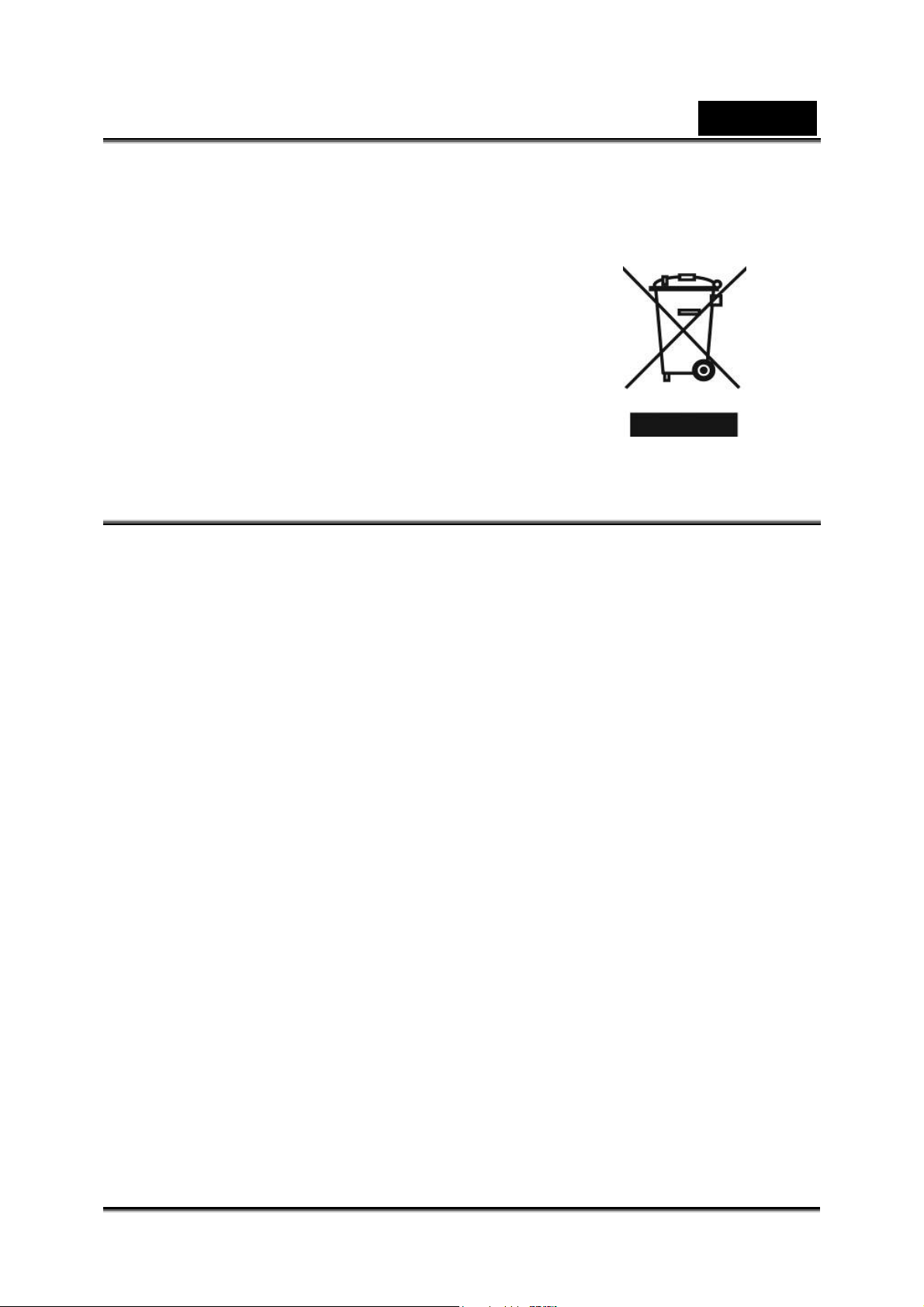
Polski
Symbol zbiórki selektywnej w krajach europejskich
Symbol ten wskazuje, że produkt powinien być zbierany selektywnie.
Poniższe uwagi dotyczą wyłącznie użytkowników w
krajach europejskich:
z Ten produkt jest przeznaczony do zbiórki
selektywnej w odpowiednim punkcie zbiórki. Nie
należy pozbywać się go razem z odpadami
gospodarstw domowych.
z W celu uzyskania dalszych informacji należy
skontaktować się ze sprzedawcą lub
z miejscowymi władzami odpowiedzialnymi za
gospodarkę odpadami.
OŚWIADCZENIE FCC (FEDERALNEGO URZĘDU
ŁĄCZNOŚCI USA)
Niniejsze urządzenie stosuje się do rozdziału 15 przepisów FCC. Działanie
urządzenia podlega następującym dwóm warunkom:
(1). To urządzenie nie może wywoływać szkodliwych zakłóceń, oraz
(2). To urządzenie musi akceptować wszelkie powszechnie przyjęte zakłócenia,
łącznie z zakłóceniami, które mogą powodować niepożądane działanie.
Uwaga:
Niniejszy sprzęt został przetestowany pod względem spełniania założeń limitów dla
urządzeń cyfrowych klasy B, zgodnych z rozdziałem 15 przepisów FCC. Te limity
mają na celu zapewnienie wystarczającej ochrony przed szkodliwymi zakłóceniami
występującymi w instalacji mieszkaniowej. Ten sprzęt ma wiele zastosowań, może
wypromieniowywać energię częstotliwości radiowych i, jeśli nie jest instalowany i
używany zgodnie z instrukcją, może powodować szkodliwe zakłócenia w komunikacji
radiowej.
Jednak nie można zagwarantować, że zakłócenia nie pojawią się w przypadku
konkretnej instalacji. Jeżeli sprzęt wywołuje szkodliwe zakłócenia w odbieraniu
sygnału radiowego lub telewizyjnego, co można ustalić wyłączając lub włączając
dzenie, zachęca się użytkownika do spróbowania przeprowadzenia korekty
urzą
zakłóceń na jeden lub kilka z poniższych sposobów:
Ponownie nastawić lub zmienić położenie anteny odbiorczej
Zwiększyć odległość pomiędzy sprzętem a odbiornikiem
Podłączyć sprzęt do wtyczki sieciowej innego obwodu, odmiennego od tego, do
którego podłączony jest odbiornik
W celu zastosowania się do limitów klasy B w podrozdziale B rozdziału 15 przepisów
FCC wymagane jest używanie osłoniętego przewodu.
Nie należy przeprowadzać żadnych zmian ani modyfikacji sprzętu chyba, że są one
wyszczególnione w instrukcji. Jeżeli wymagane jest przeprowadzenie takich zmian
lub modyfikacji, należałoby wcześniej zatrzymać działanie sprzętu.
-1-
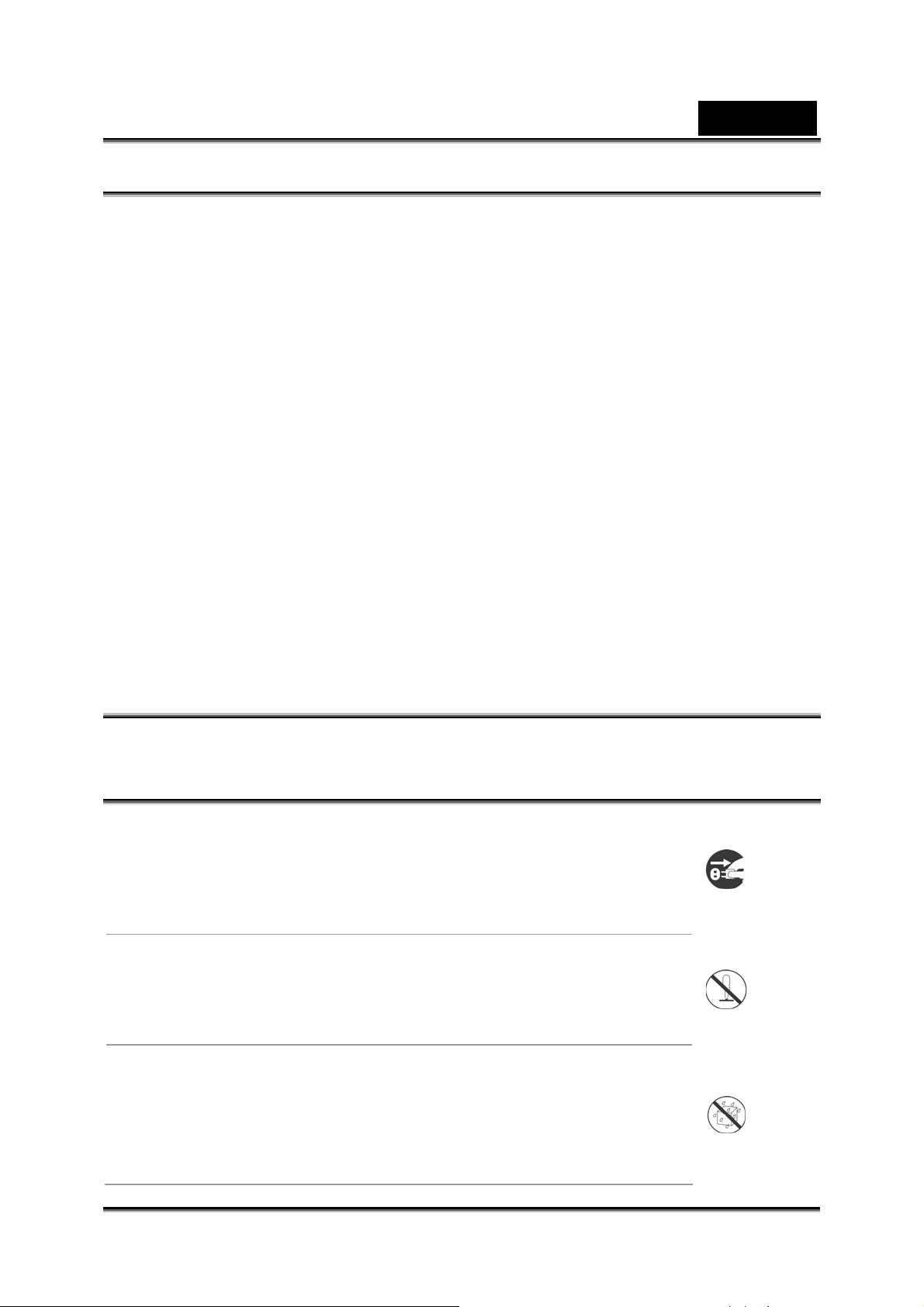
Polski
Informacja na temat produktu
1. Konstrukcja produktu i jego parametry techniczne mogą ulec zmianie bez
uprzedzenia. Dotyczy to przede wszystkim parametrów technicznych produktu,
oprogramowania, sterowników oprogramowania oraz podręcznika użytkownika.
Ten podręcznik użytkownika jest orientacyjnym przewodnikiem dotyczącym
produktu.
2. Produkt i jego akcesoria mogą się różnić od tych opisanych w niniejszym
podręczniku. Dzieje się tak na skutek tego, że różni sprzedawcy często oferują
odmienne dodatki i akcesoria do produktu, by dopasować je do wymagań rynku
lokalnego, miejsca sprzedaży oraz preferencji geograficznych. Produkty bardzo
często różnią się w zależności od miejsca zakupu, zwłaszcza dotyczy to
akcesoriów takich jak baterie, ładowarki, zasilacze AC, karty pamięci, kable,
torby do przenoszenia i pokrowce oraz obsługę języków. Sporadycznie
sprzedawca może wystawić unikalny produkt, co do koloru, wyglądu oraz
pojemności pamięci wewnętrznej. Proszę skontaktować się ze sprzedawcą
w celu sprecyzowania definicji produktu oraz dołączonych do niego akcesoriów.
3. Ilustracje zawarte w niniejszym podręczniku zostały zamieszone w celu
orientacyjnym i mogą się różnić od rzeczywistej konstrukcji aparatu.
4. Producent nie przewiduje odpowiedzialności za jakiekolwiek błędy czy
nieścisłości, jakie mogą się znaleźć w niniejszym podręczniku użytkownika.
5. W celu uzyskania uaktualnień sterowników, proszę skorzystać z sekcji
"Download" (pobieranie) na naszej witrynie WWW, www.geniusnet.com
INSTRUKCJE DOTYCZĄCE BEZPIECZEŃSTWA
Przed przystąpieniem do użytkowania produktu, proszę przeczytać ze zrozumieniem
Ostrzeżenia i Uwagi ostrzegawcze.
Ostrzeżenia
Jeżeli do wnętrza aparatu przedostanie się jakiś obcy
przedmiot lub woda, należy wyłączyć zasilanie i wyjąć baterie
oraz odłączyć zasilacz AC.
Kontynuowanie użytkowania w takiej sytuacji może spowodować
zaprószenie ognia czy porażenie prądem. Skonsultować się ze
sprzedawcą.
Nie należy rozmontowywać, wymieniać części ani naprawiać
aparatu.
To może spowodować zaprószenie ognia czy porażenie prądem.
Proszę zapytać sprzedawcę o możliwość dokonania naprawy czy
sprawdzenia wnętrza aparatu.
Nie użytkować aparatu w pobliżu wody.
To może spowodować zaprószenie ognia czy porażenie prądem.
Należy szczególnie uważać w czasie deszczu, opadów śniegu, na
plaży czy nad brzegami zbiorników wodnych.
-2-
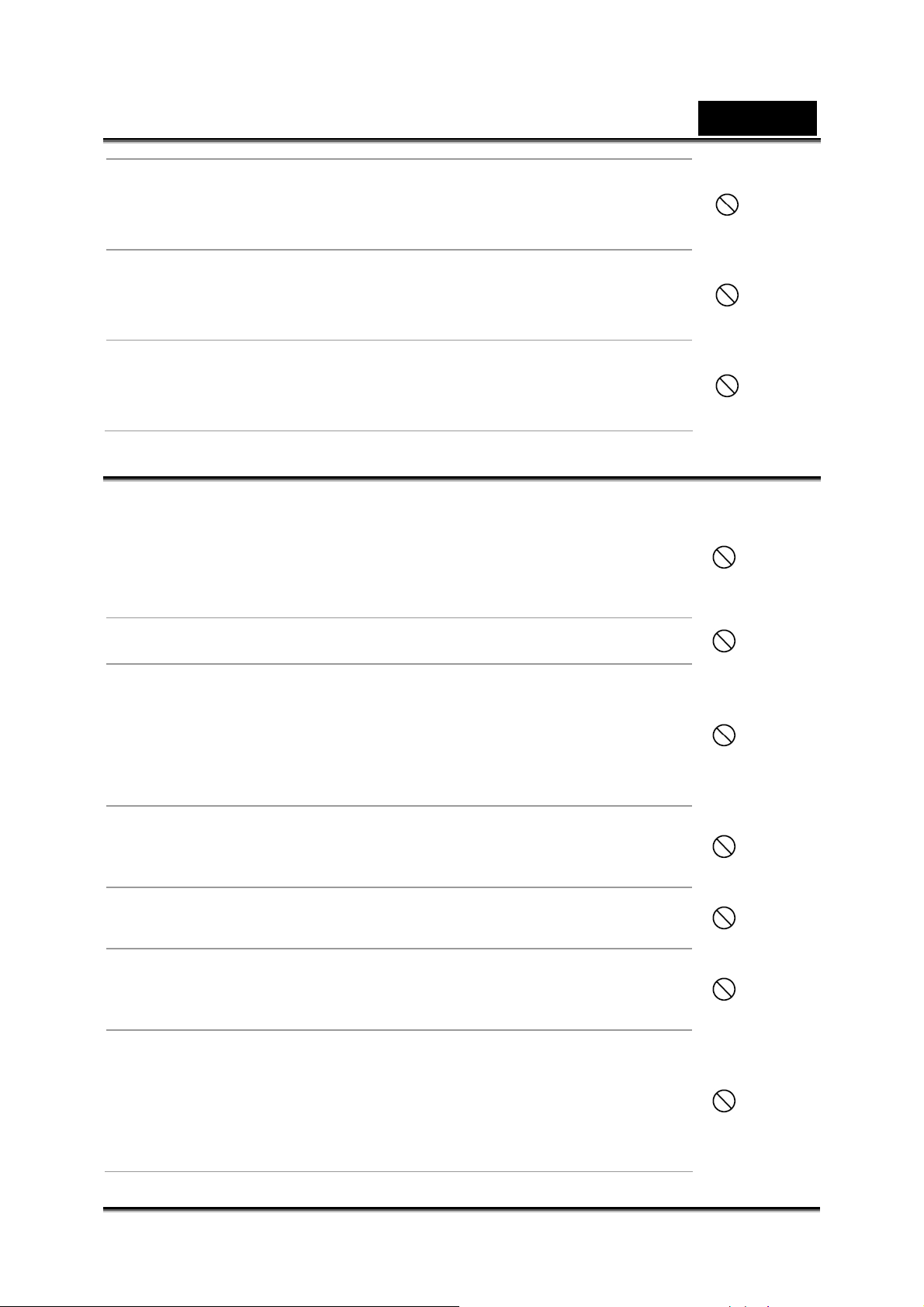
Nie umieszczać aparatu na powierzchniach pochyłych czy
niestabilnych.
To może spowodować spadnięcie czy przewrócenie się aparatu,
powodując jego uszkodzenie.
Baterie przechowywać poza zasięgiem dzieci.
Połknięcie baterii może wywołać zatrucie. Jeżeli zdarzy się
przypadkowe połknięcie, natychmiast skonsultować się
z lekarzem.
Nie użytkować aparatu idąc, prowadząc samochód czy
motocykl.
To może spowodować upadek użytkownika lub być przyczyną
wypadku drogowego.
Uwagi ostrzegawcze
Założyć baterie zwracając uwagę na prawidłową polaryzację
(+ lub –) końcówek.
Założenie baterii przy odwróconej polaryzacji może spowodować
zaprószenie ognia i uszkodzenie aparatu lub być przyczyną
zniszczeń wokół aparatu na skutek pęknięcia baterii lub jej
przecieku.
Nie zapalać lampy błyskowej w pobliżu oczu.
To może spowodować uszkodzenie wzroku.
Nie narażać monitora LCD na uderzenia.
To może spowodować uszkodzenie szyby monitora lub być
przyczyną przecieku płynu wewnętrznego. W przypadku dostania
się płynu wewnętrznego do oczu lub zetknięcia ze skórą czy
ubraniami, należy przemyć te miejsca czystą wodą.
W przypadku dostania się płynu wewnętrznego do oczu należy
udać się po pomoc lekarską.
Aparat jest przyrządem precyzyjnym. W czasie przenoszenia
aparatu nie należy go upuszczać, uderzać czy działać
nadmierną siłą.
To może spowodować uszkodzenie aparatu.
Nie użytkować aparatu w miejscach wilgotnych,
zaparowanych, zadymionych czy zakurzonych.
To może spowodować zaprószenie ognia czy porażenie prądem.
Nie należy wyjmować baterii bezpośrednio po długim czasie
ciągłego użytkowania.
Baterie stają się gorące w trakcie użytkowania. Dotknięcie gorącej
baterii może spowodować poparzenia.
Nie zawijać aparatu ani nie umieszczać go w tkaninach czy
kocach.
To może spowodować nadmierne nagrzanie i zdeformowanie
obudowy, wywołując pożar. Aparat należy użytkować w dobrze
wentylowanych pomieszczeniach.
Polski
-3-
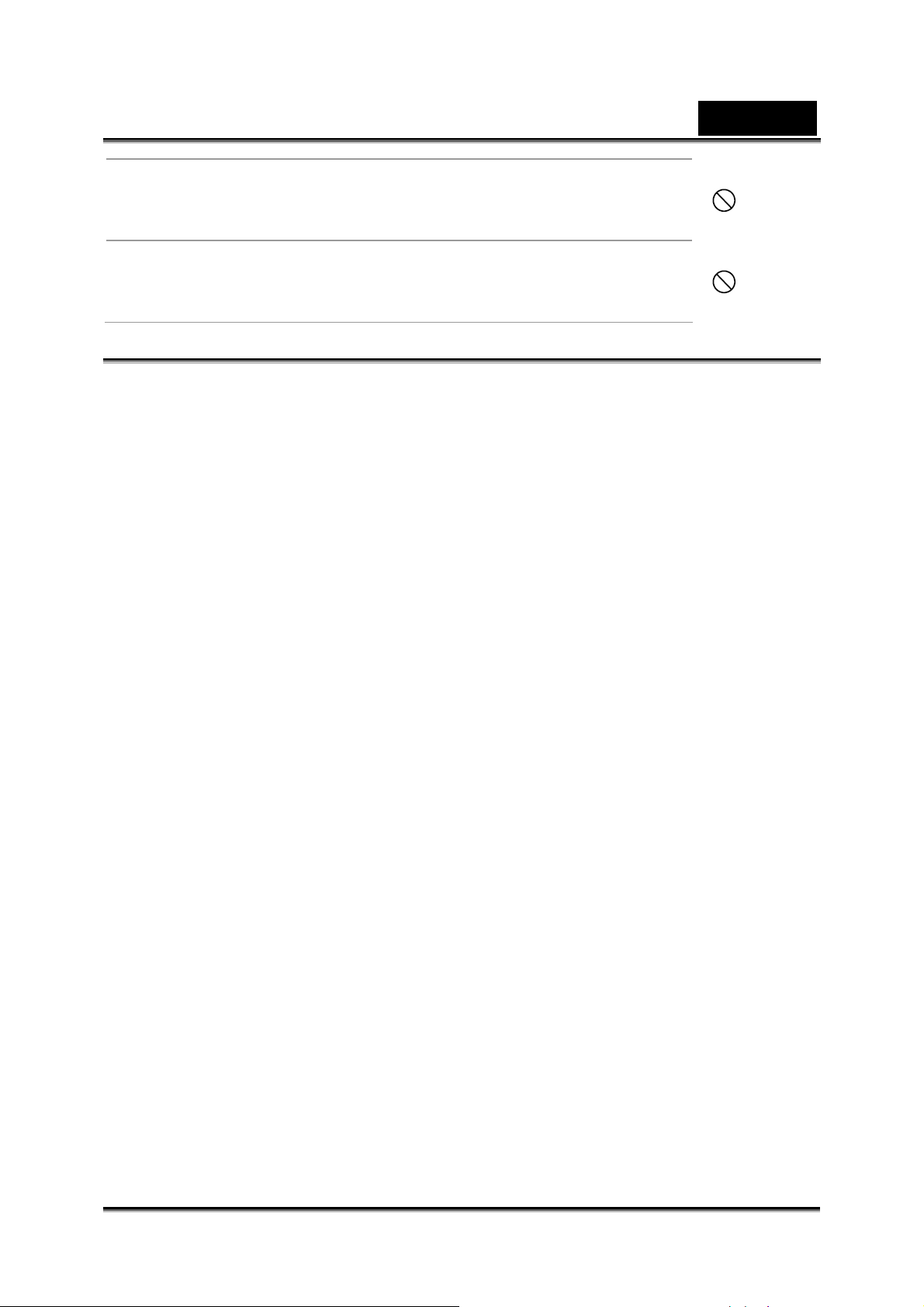
Polski
Nie zostawiać aparatu w miejscach, w których temperatura
może znacząco wzrastać, takich jak wnętrze samochodu.
To mogłoby niekorzystnie wpłynąć na obudowę lub części
wewnętrzne, wywołując pożar.
Zanim przeniesie się aparat, należy odłączyć kable
i przewody.
Nie wykonanie tej czynności może spowodować zniszczenie kabli
i przewodów, wywołując pożar czy porażenie prądem.
Uwagi na temat użytkowania baterii
Przed przystąpieniem do użytkowania baterii należy uważnie przeczytać
i bezwzględnie przestrzegać Instrukcji dotyczących bezpieczeństwa oraz uwag
opisanych poniżej:
Stosować wyłącznie określony typ baterii (AA).
Unikać używania baterii w skrajnie chłodnych warunkach temperaturowych,
ponieważ niskie temperatury mogą skracać żywotność baterii i redukować
charakterystykę pracy aparatu.
Bateria może stać się gorąca po użytkowaniu jej przez dłuższy czas lub przy
ciągłym używaniu lampy błyskowej. Jest to jej normalna cecha, a nie wadliwe
działanie.
Bateria może stać się gorąca przy ciągłym jej u
przez dłuższy czas. Jest to jej normalna cecha, a nie wadliwe działanie.
Jeżeli baterie nie będą użytkowane przez dłuższy czas, należy je wyjąć
z aparatu, by zapobiec wyciekom lub korozji.
Jeżeli bateria nie będzie używana przez dłuższy czas, należy ją przechowywać
po wcześniejszym całkowitym wyczerpaniu się jej mocy. Jeżeli bateria jest
przechowywana przez dłuższy czas w stanie całkowitego doładowania,
charakterystyka jej działania może się pogorszyć.
Zawsze utrzymywać końcówki w czystości.
Nigdy nie używać baterii manganowych.
Nieprawidłowy typ baterii zwiększa ryzyko wybuchu baterii.
Zużytymi bateriami należy dysponować zgodnie z instrukcjami.
żytkowaniu lub użytkowaniu jej
-4-
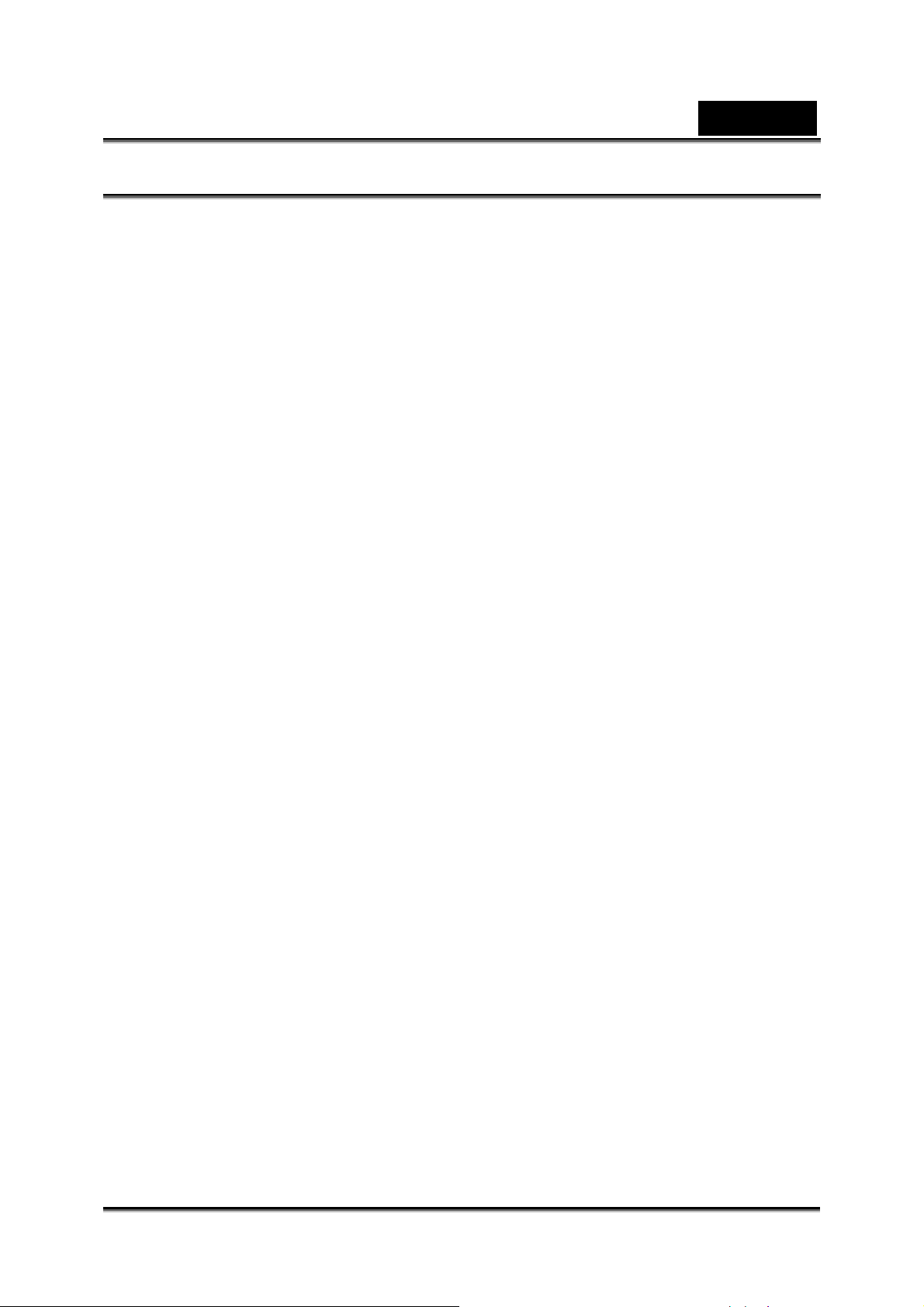
Polski
SPIS TREŚCI
ZAPOZNANIE Z KAMERĄ_________________________________ 8
RZEGLĄD _____________________________________________ 8
P
TANDARDOWE AKCESORIA _________________________________ 8
S
IDOK Z PRZODU ________________________________________ 9
W
IDOK PANELU PRZYCISKÓW ________________________________ 9
W
IDOK Z BOKU _________________________________________ 10
W
CZYNNOŚCI WSTĘPNE I ROZPOCZĘCIE PRACY ____________ 11
AKŁADANIE BATERII _____________________________________ 11
Z
AKŁADANIE I WYJMOWANIE KARTY SD ________________________ 11
Z
ABEZPIECZANIE DANYCH NA KARCIE SD _______________________ 11
Z
ŁĄCZENIE ZASILANIA KAMERY I ROZPOCZĘCIE PRACY _____________ 12
W
YŁĄCZANIE ZASILANIA KAMERY _____________________________ 12
W
TRYBY NAGRYWANIA __________________________________ 13
UNKCJE PRZYCISKÓW____________________________________ 13
F
NFORMACJE WYŚWIETLANE NA MONITORZE LCD _________________ 14
I
N
AGRYWANIE FILMÓW MPEG4______________________________ 15
AGRYWANIE ZDJĘĆ _____________________________________ 15
N
AGRYWANIE DŹWIĘKU ___________________________________ 16
N
W
YKONYWANIE POWIĘKSZEŃ _______________________________ 16
P
OSŁUGIWANIE SIĘ ZOOMEM CYFROWYM _______________________ 16
PCJE TRYBU NAGRYWANIA ________________________________ 17
O
BSŁUGA TRYBU NAGRYWANIA ______________________________ 17
O
U
STAWIENIA DOMYŚLNE I CZAS ICH OBOWIĄZYWANIA _______________ 18
U
STAWIENIA W TRYBIE FILMOWYM ____________________________ 18
Rozdzielczość filmu ___________________________________ 18
Możliwy czas/sek. nagrywania (wideoklipy) _________________ 19
Ekspozycja__________________________________________ 19
Równowaga bieli _____________________________________ 20
Stabilizacja ruchu _____________________________________ 21
Detekcja ruchu_______________________________________ 22
STAWIENIA W TRYBIE ZDJĘCIOWYM __________________________ 22
U
Rozdzielczość zdjęć___________________________________ 22
Możliwa liczba zdjęć (obraz nieruchomy)___________________ 23
Ekspozycja__________________________________________ 23
Dwa w jednym (tylko w trybie zdjęciowym) _________________ 24
-5-
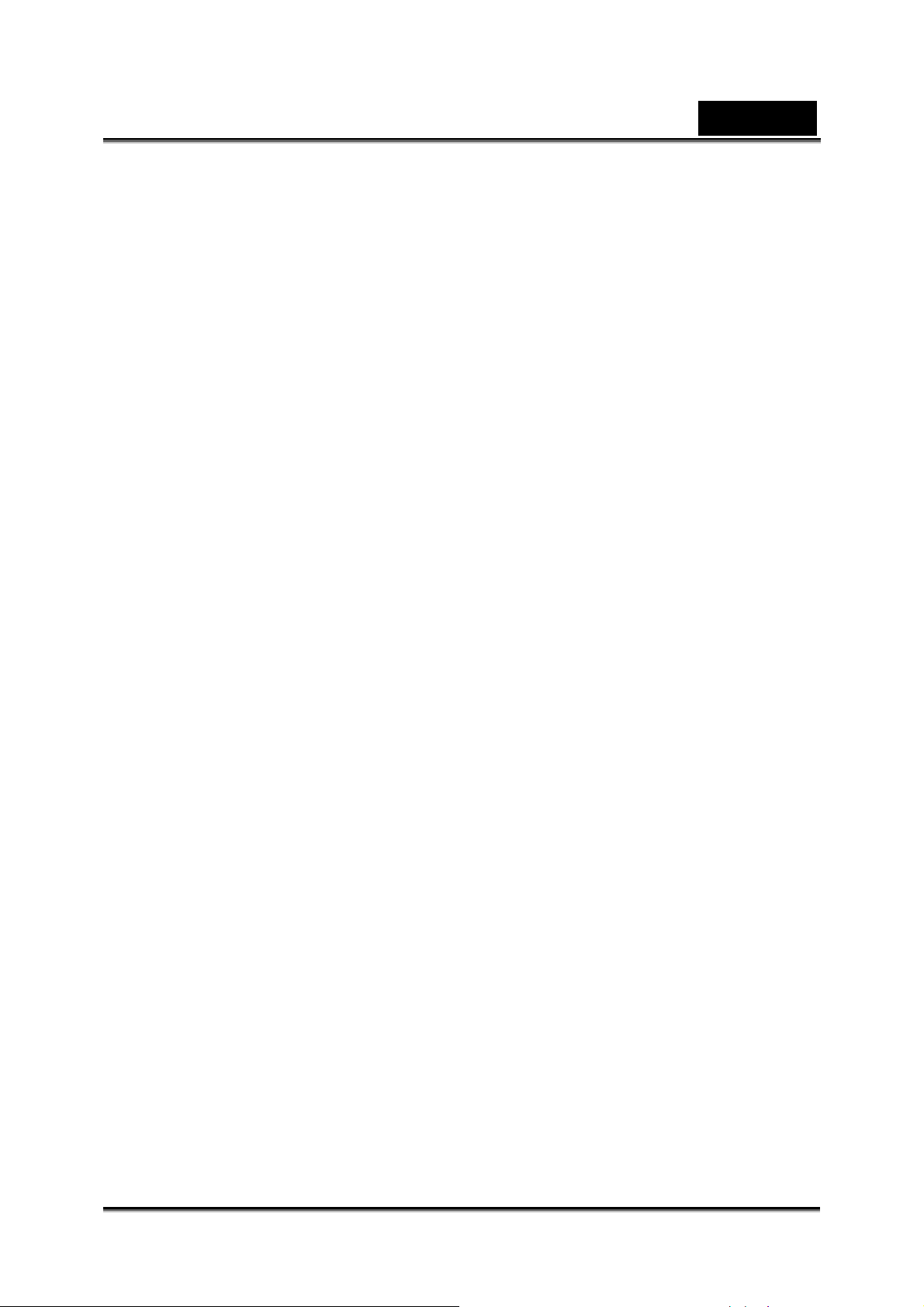
Polski
Ramka zdjęciowa (tylko w trybie zdjęciowym) _______________ 25
Lampa błyskowa (tylko w trybie zdjęciowym)________________ 25
Samowyzwalacz (tylko w trybie zdjęciowym)________________ 26
Ostrość_____________________________________________ 27
Równowaga bieli _____________________________________ 27
Zdjęcia seryjne (tylko w trybie zdjęciowym) _________________ 28
Oświetlenie od tyłu (tylko w trybie zdjęciowym) ______________ 28
Nadruk daty (tylko w trybie zdjęciowym) ___________________ 29
RYB GŁOSOWY ________________________________________ 29
T
STAWIANIE EFEKTÓW ____________________________________ 30
U
ENU USTAWIEŃ ________________________________________ 30
M
Dźwięki_____________________________________________ 31
Ekran startowy _______________________________________ 31
Ustawienia daty i godziny_______________________________ 32
Formatowanie karty ___________________________________ 32
System TV __________________________________________ 33
Wybór języka interfejsu ________________________________ 33
Ustawienia domyślne __________________________________ 34
TRYB ODTWARZANIA __________________________________ 35
UNKCJE PRZYCISKÓW____________________________________ 35
F
Informacje wyświetlane na monitorze LCD _________________ 36
DTWARZANIE FILMÓW ___________________________________ 37
O
Kasowanie filmów ____________________________________ 38
Funkcja wyświetlania miniaturek _________________________ 39
Zabezpieczanie filmów_________________________________ 39
Powtarzanie odtwarzania filmów _________________________ 40
DTWARZANIE ZDJĘĆ ____________________________________ 41
O
Kasowanie zdjęć _____________________________________ 41
Funkcja wyświetlania miniaturek _________________________ 42
Zabezpieczanie zdjęć__________________________________ 43
Wyświetlanie pokazu slajdów____________________________ 44
O
DTWARZANIE GŁOSU ____________________________________ 45
Funkcje przycisków kierunkowych ________________________ 45
SŁUCHANIE MUZYKI W FORMACIE MP3 ___________________ 47
UZYKA W FORMACIE MP3 ________________________________ 47
M
RZENOSZENIE MUZYKI W FORMACIE MP3 NA KAMERĘ _____________ 47
P
ŁUCHANIE MUZYKI W FORMACIE MP3_________________________ 47
S
Słuchanie muzyki w formacie MP3 za pośrednictwem słuchawek 49
-6-
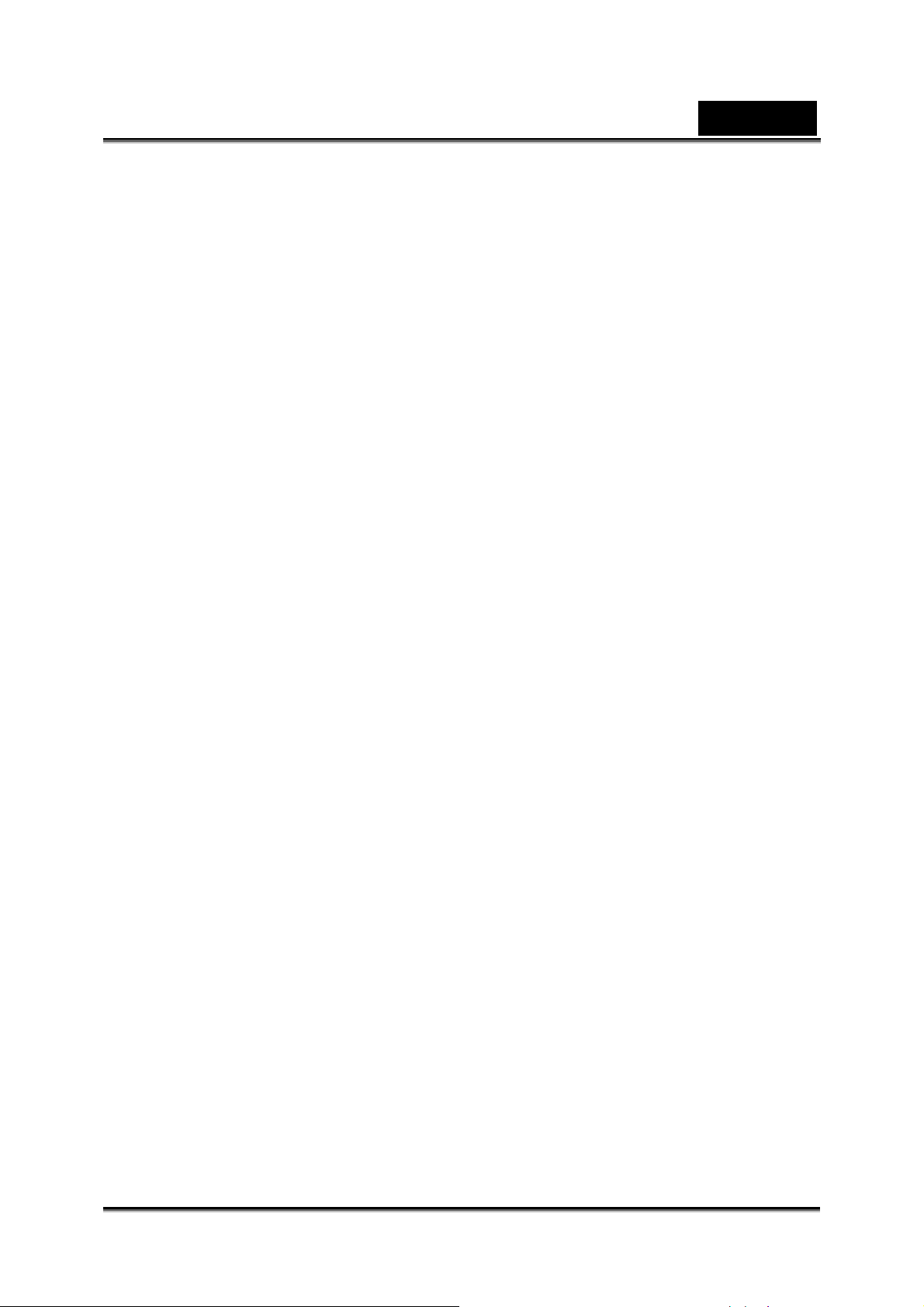
Polski
CZYTANIE E-KSIĄŻKI ___________________________________ 49
E-KSIĄŻKA ____________________________________________ 49
RZENOSZENIE E-KSIĄŻEK NA KAMERĘ ________________________ 49
P
ZYTANIE E-KSIĄŻEK _____________________________________ 50
C
OGLĄDANIE FILMÓW MPEG4 NA KOMPUTERZE PC _________ 52
ILMY MPEG4 _________________________________________ 52
F
GLĄDANIE FILMÓW MPEG4 NA KOMPUTERZE PC________________ 52
O
U
DOSTĘPNIANIE FILMÓW MPEG4____________________________ 52
OGLĄDANIE ZDJĘĆ I FILMÓW NA TELEWIZORZE ___________ 53
KONWERTER PLIKÓW WIDEO ___________________________ 54
WYPALANIE NAGRANYCH KLIPÓW NA PŁYCIE DVD _________ 58
PRZENOSZENIE DANYCH NA KOMPUTER _________________ 60
NSTALOWANIE STEROWNIKA KAMERY CYFROWEJ _________________ 60
I
P
ODŁĄCZANIE KAMERY DO KOMPUTERA ________________________ 60
Tryb masowego nośnika danych _________________________ 60
Tryb kamery internetowej_______________________________ 60
NSTALOWANIE PAKIETU OPROGRAMOWANIA _____________________ 61
I
DANE TECHNICZNE I WYMAGANIA SYSTEMOWE ___________ 62
ANE TECHNICZNE ______________________________________ 62
D
W
YMAGANIA SYSTEMOWE__________________________________ 63
WYKRYWANIE I USUWANIE USTEREK_____________________ 63
-7-
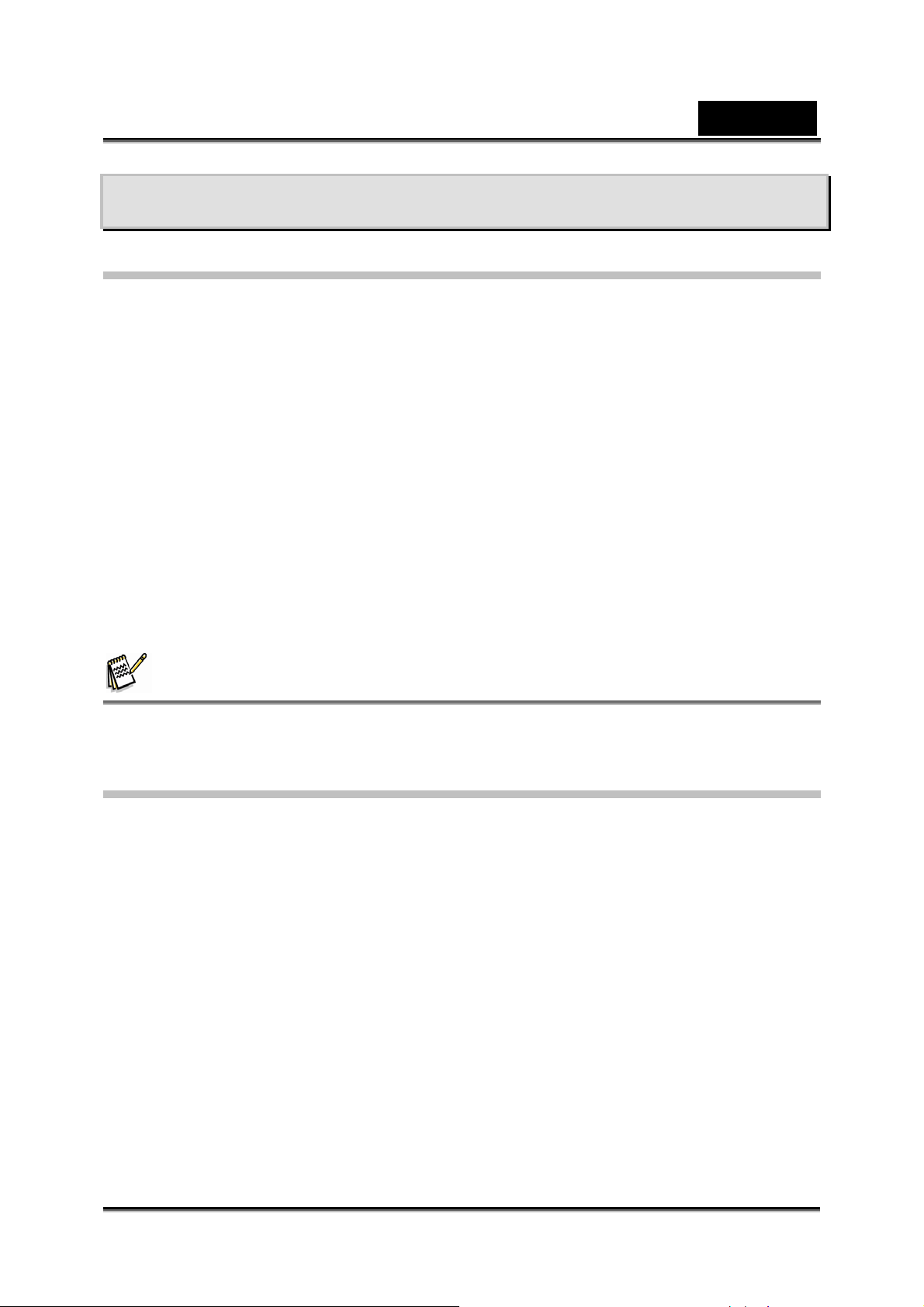
Polski
Zapoznanie z kamerą
Przegląd
Kamera wyposażona jest w sensor 5,0 mega pikseli i pozwala na kręcenie filmów w
standardzie MPEG-4 z jakością DVD. Dzięki wykorzystaniu technologii MPEG-4 w
określonej jednostce pamięci zmieścić można więcej sekwencji wideo. Bez problemu
możliwe jest wykonywanie obrazów o rozdzielczości do 11 mega pikseli. Dzięki
kolorowemu monitorowi LCD, użytkownicy wyjątkowo łatwo mogą komponować swoje
obrazy, a także przeglądać je.
Ekspozycję i równowagę kolorów można nastawiać bądź automatycznie, bądź
zmieniać ręcznie. Kontrola użytkownika nad wykonywanym filmem i zdjęciami
zwiększona jest dzięki 8x zoomowi cyfrowemu. Kamera nadaje się również idealnie
do wykorzystania jako kamera internetowa podłączona do komputera domowego za
pośrednictwem szybkiego portu USB 2.0.
Wbudowane 64 MB pamięci pozwala na wykonywanie zdjęć i filmów bez użycia karty
ęci. Wykorzystanie kart pamięci do 2GB, w celu zwiększenia przestrzeni pamięci,
pami
jest jednak oczywiście możliwe.
UWAGA
z Część wbudowanej pamięci 64 MB wykorzystana jest na kod oprogramowania firmowego.
Standardowe akcesoria
Rozpakuj zestaw i upewnij się, że zawiera on wszystkie standardowe akcesoria
wymienione poniżej:
Cyfrowa kamera wideo
Kabel USB
Kabel AV
Płyta CD-ROM (sterownik, oprogramowanie Arcsoft i instrukcja użytkownika)
Dwie baterie (alkaliczne) AA
Skrócona instrukcja
Słuchawki
Pokrowiec
Pasek
Statyw
-8-
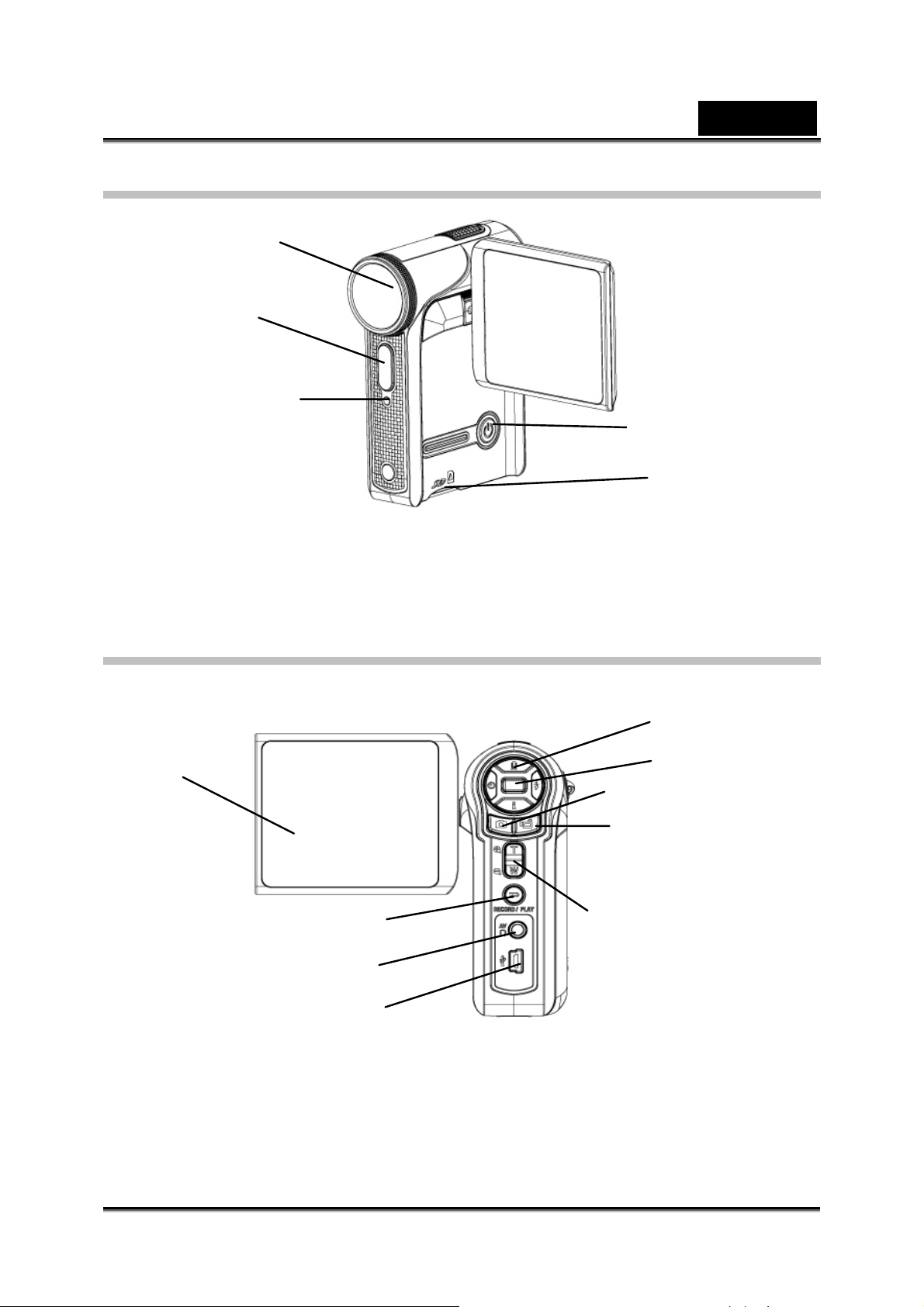
Widok z przodu
y
r
Lampa błyskowa
Wskaźnik LED
samow
Obiektyw
zwalacza
Polski
Przycisk zasilania
Gniazdo karty SD
Widok panelu przycisków
Panel LCD
Przycisk NAGRYWANIE
/ ODTWARZANIE
Wyjście TV OUT
Port mini USB 2.0
Przycisk migawki zdjęciowej
Przełącznik
teleobiektyw /szeroki kąt
Przyciski kierunkowe
Przycisk Ente
Przycisk migawki filmowej
-9-
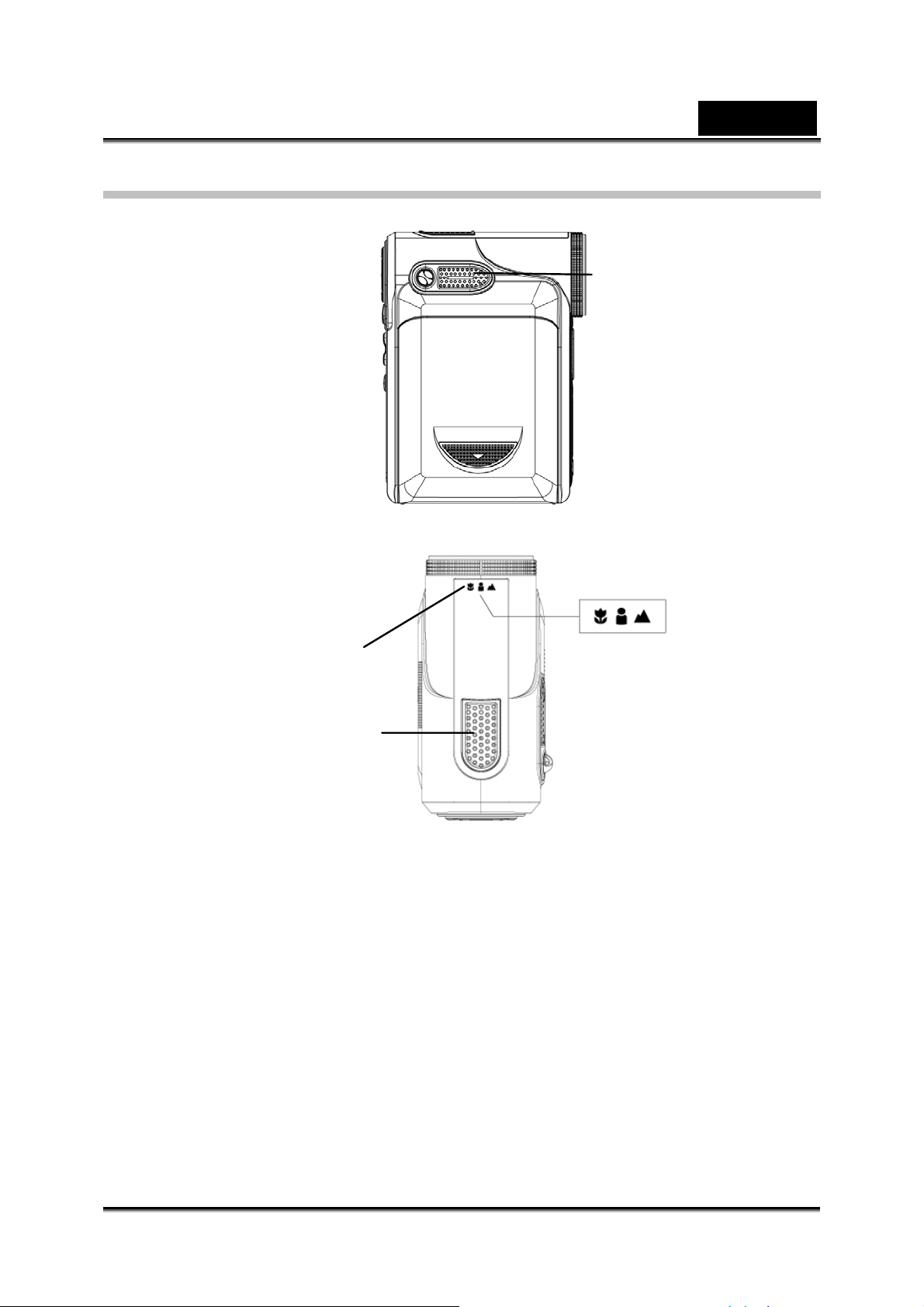
Widok z boku
Polski
Głośnik
Pokrywa baterii
Przycisk makro
Mikrofon
-10-
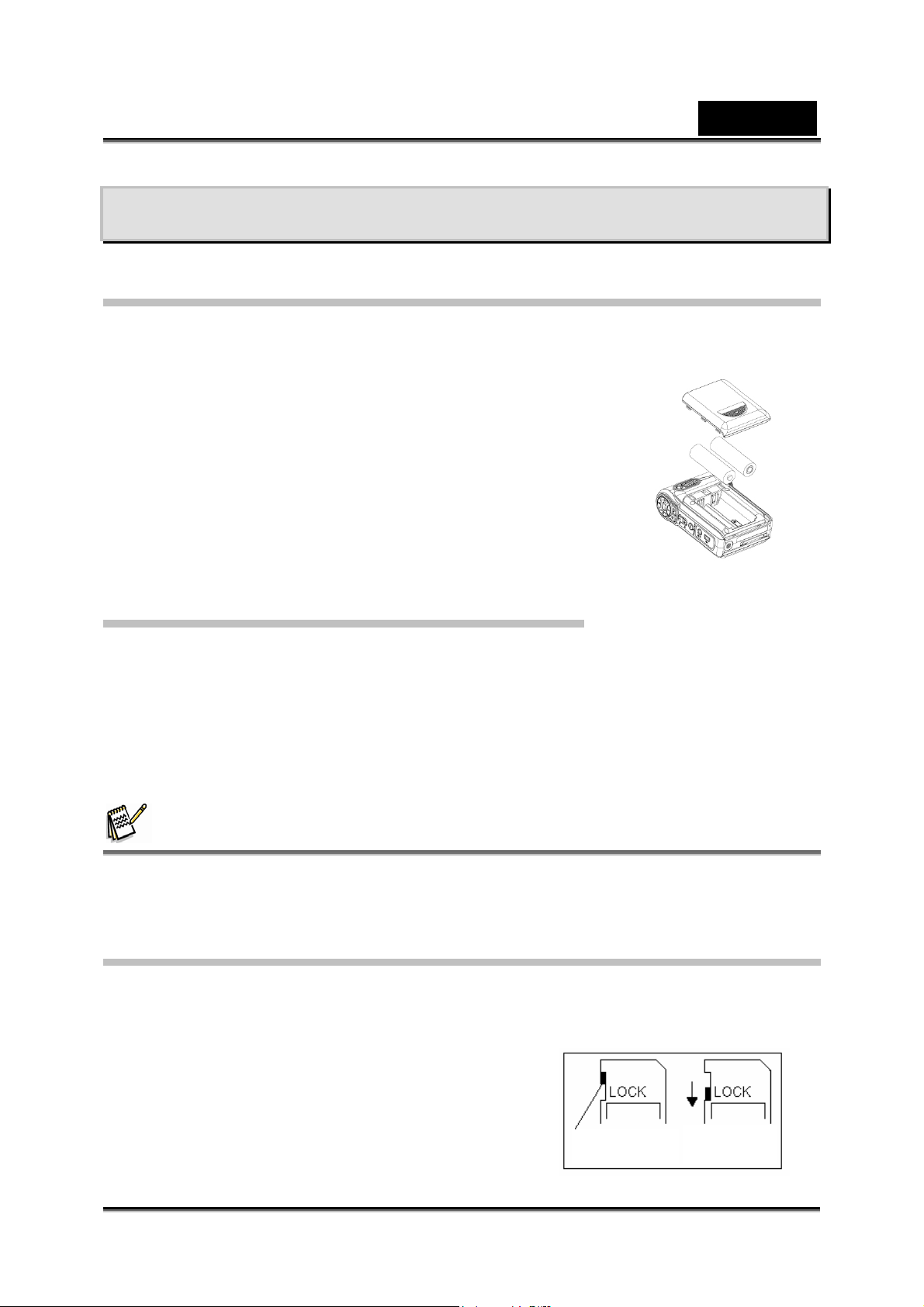
Polski
Czynności wstępne i rozpoczęcie pracy
Zakładanie baterii
Przed przystąpieniem do użytkowania kamery, należy założyć dwie baterie (alkaliczne) AA.
Aby zdjąć pokrywę baterii, przesuń ją zgodnie z
kierunkiem zaznaczonym strzałką.
Załóż baterię zgodnie ze znakami biegunowości
(+ lub -)
Mocno zamknij pokrywę baterii.
Zakładanie i wyjmowanie karty
SD
Kamera posiada pamięć wewnętrzną, pozwalającą zapisywać zdjęcia, filmy, nagrania
głosowe oraz muzykę. Pojemność pamięci możesz rozszerzyć używając opcjonalnej
karty pamięci SD lub MMC o pojemności do 2 GB.
Załóż kartę pamięci w odpowiedniej pozycji.
Aby wyjąć zainstalowaną kartę SD, wciśnij ją do środka tak, aby ją zwolnić.
Gdy karta odskoczy, delikatnie wyjmij ją z gniazda.
UWAGA
z Gdy założona jest karta pamięci, filmy i zdjęcia zapisywane są bezpośrednio na niej, a
nie w pamięci wbudowanej.
Zabezpieczanie danych na karcie SD
Poprzez założenie blokady karty SD staje się ona kartą tylko do odczytu. Gdy karta
SD jest zablokowana, nagrywanie zdjęć, filmów ani głosu nie jest możliwe. Przed
rozpoczęciem nagrywania jakichkolwiek mediów upewnij się więc, że blokada karty
ustawiona jest na pozycję zezwalającą na zapis.
Writeable position
Writeable position
Write-Protected
Write-Protected
Position
Position
-11-
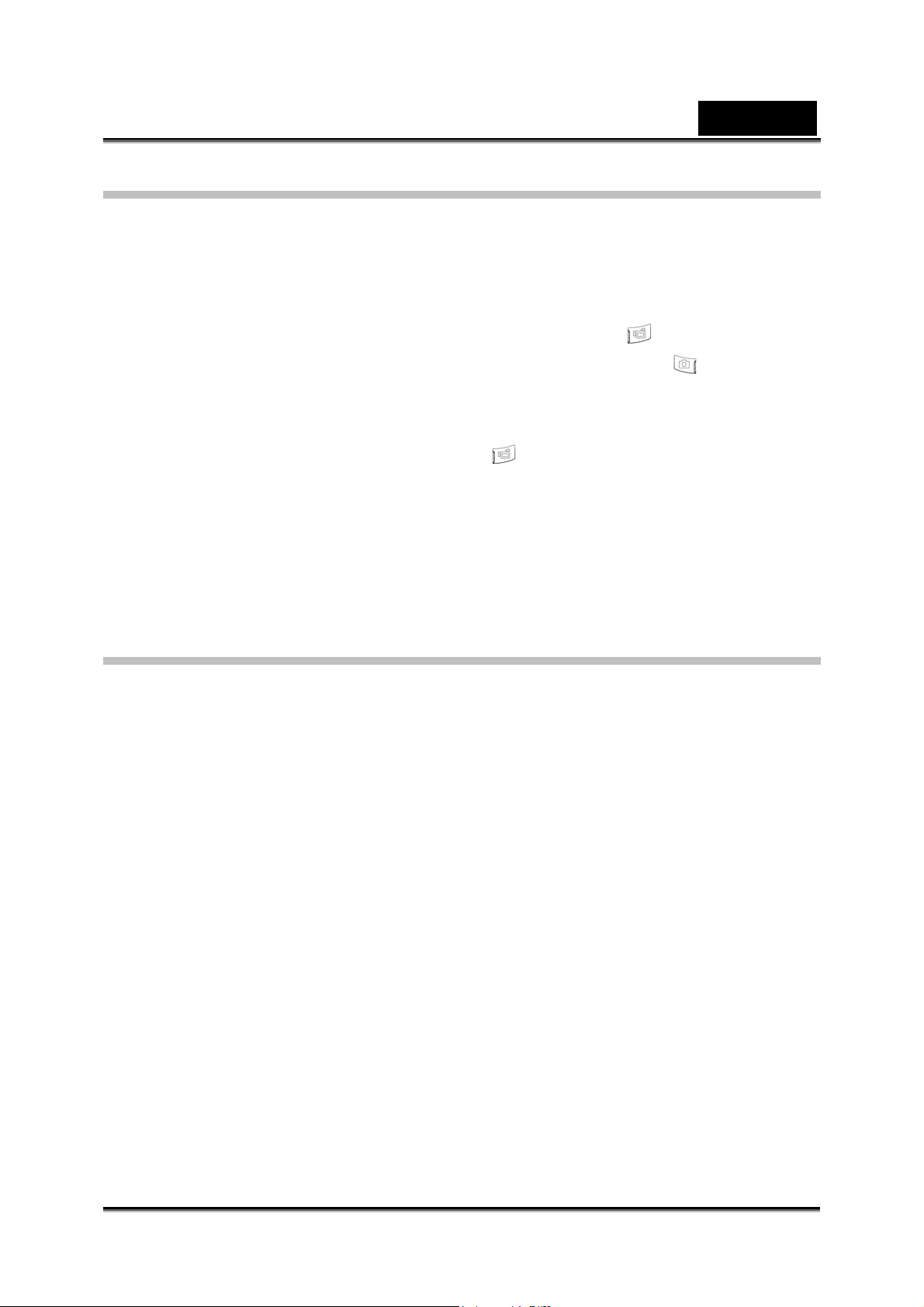
Polski
Włączenie zasilania kamery i rozpoczęcie pracy
Aby włączyć kamerę:
1. Otwórz panel LCD, zasilanie kamery włączy się automatycznie.
2. Albo: naciśnij i przytrzymaj przez jedną sekundę przycisk zasilania, co również
włączy kamerę.
Aby nagrać film, naciśnij przycisk migawki filmowej( ).
Aby zrobić zdjęcie, naciśnij przycisk migawki zdjęciowej ( ).
Aby zarejestrować głos, spośród przycisków kierunkowych naciśnij
przycisk w górę oraz – w celu rozpoczęcia samo nagrywania głosu –
naciśnij przycisk migawki filmowej ( ).
Aby przeglądać zapisane zdjęcia, słuchać zapisanych plików MP3 i nagrań
głosowych, albo też czytać e-Książkę, naciśnij jeden raz przycisk
NAGRYWANIE/ODTWARZANIE i przełącz kamerę na tryb odtwarzania.
Aby wrócić do trybu nagrywania, naciśnij przycisk po raz drugi.
Wyłączanie zasilania kamery
W celu wyłączenia zasilania kamery możesz albo wcisnąć na jedną sekundę przycisk
zasilania, albo ustawić panel LCD w jego pierwotnej pozycji.
-12-
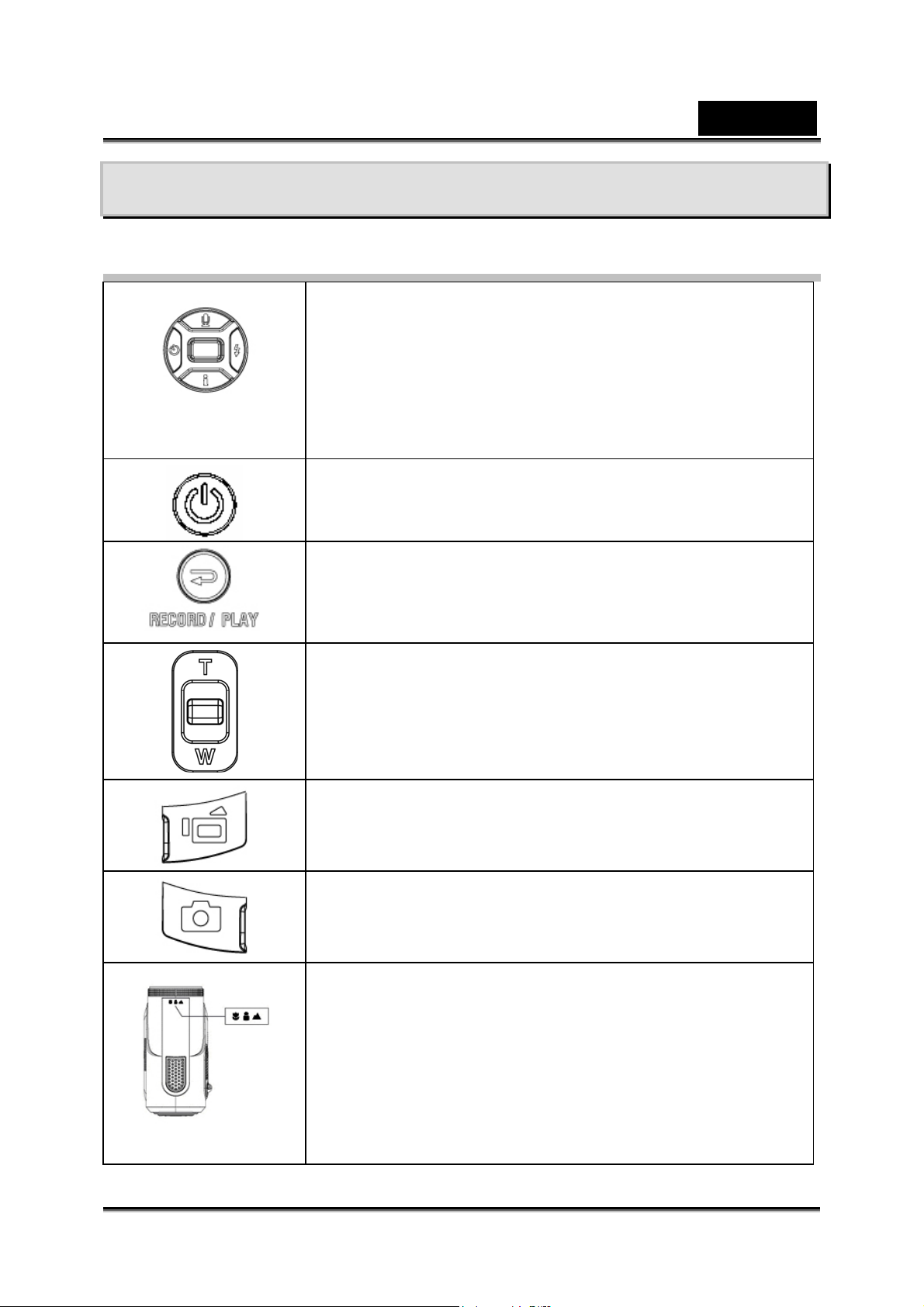
Tryby nagrywania
Funkcje przycisków
Przycisk w prawo: Lampa błyskowa AUTO / WYŁĄCZENIE
Przycisk w lewo: WŁĄCZENIE / WYŁĄCZENIE
samowyzwalacza
Przycisk w górę: Tryb nagrywania głosu
Przycisk w dół: WŁĄCZENIE / WYŁĄCZENIE informacji na
LCD
Przycisk Enter: WŁĄCZENIE Menu
Przycisk zasilania: Aby włączyć lub wyłączyć kamerę,
wciśnij na jedną sekundę.
Funkcje przycisku NAGRYWANIE / ODTWARZANIE:
1. Przełączanie między trybami nagrywania / odtwarzania.
2. Powrót do poprzedniej strony.
Przełącznik teleobiektyw (T) / szeroki kąt (W): powiększanie
i pomniejszanie zoomem cyfrowym.
Polski
Przycisk migawki filmowej:
1. Naciśnij, aby rozpocząć nagrywanie filmu lub głosu.
2. Aby zakończyć nagrywanie, naciśnij ponownie.
Przycisk migawki zdjęciowej: naciśnij, aby zrobić zdjęcie.
Przełącznik makro: przełączanie między trybem makro,
portretowym i normalnym.
-13-
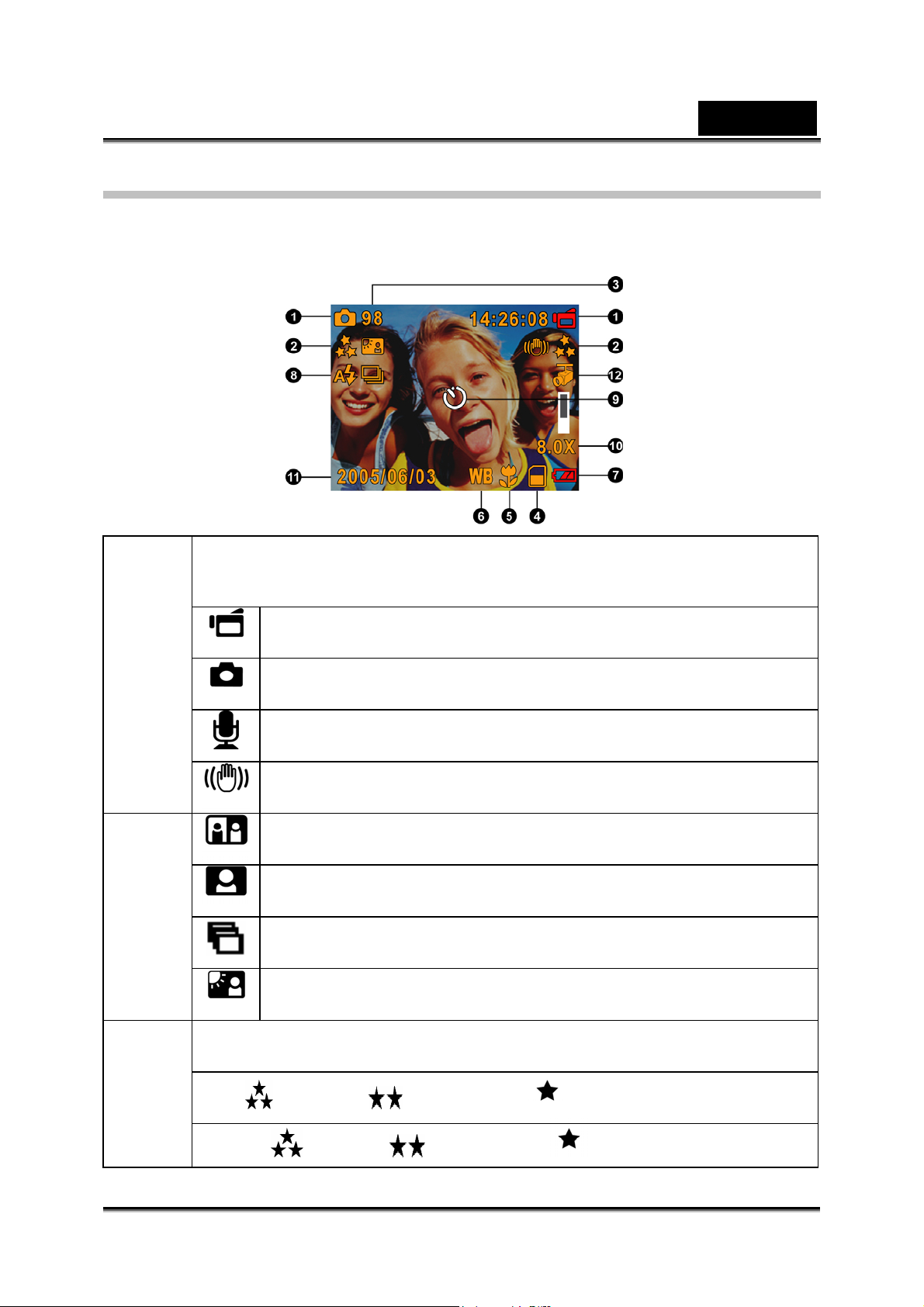
Polski
Informacje wyświetlane na monitorze LCD
W trakcie rejestracji zdjęć i sekwencji wideo na wyświetlaczu LCD mogą pojawiać się
następujące wskaźniki:
(1)
Tryb nagrywania
Tryb nagrywania filmów
Tryb nagrywania zdjęć
Tryb nagrywania głosu
Stabilizacja ruchu
Tryb dwa w jednym
Ramka zdjęciowa
Tryb zdjęć seryjnych
Tryb oświetlenia od tyłu
(2) Rozdzielczość
Film: Wysoka / Standardowa/ Niska
Zdjęcia: Wysoka / Standardowa/ Niska
-14-
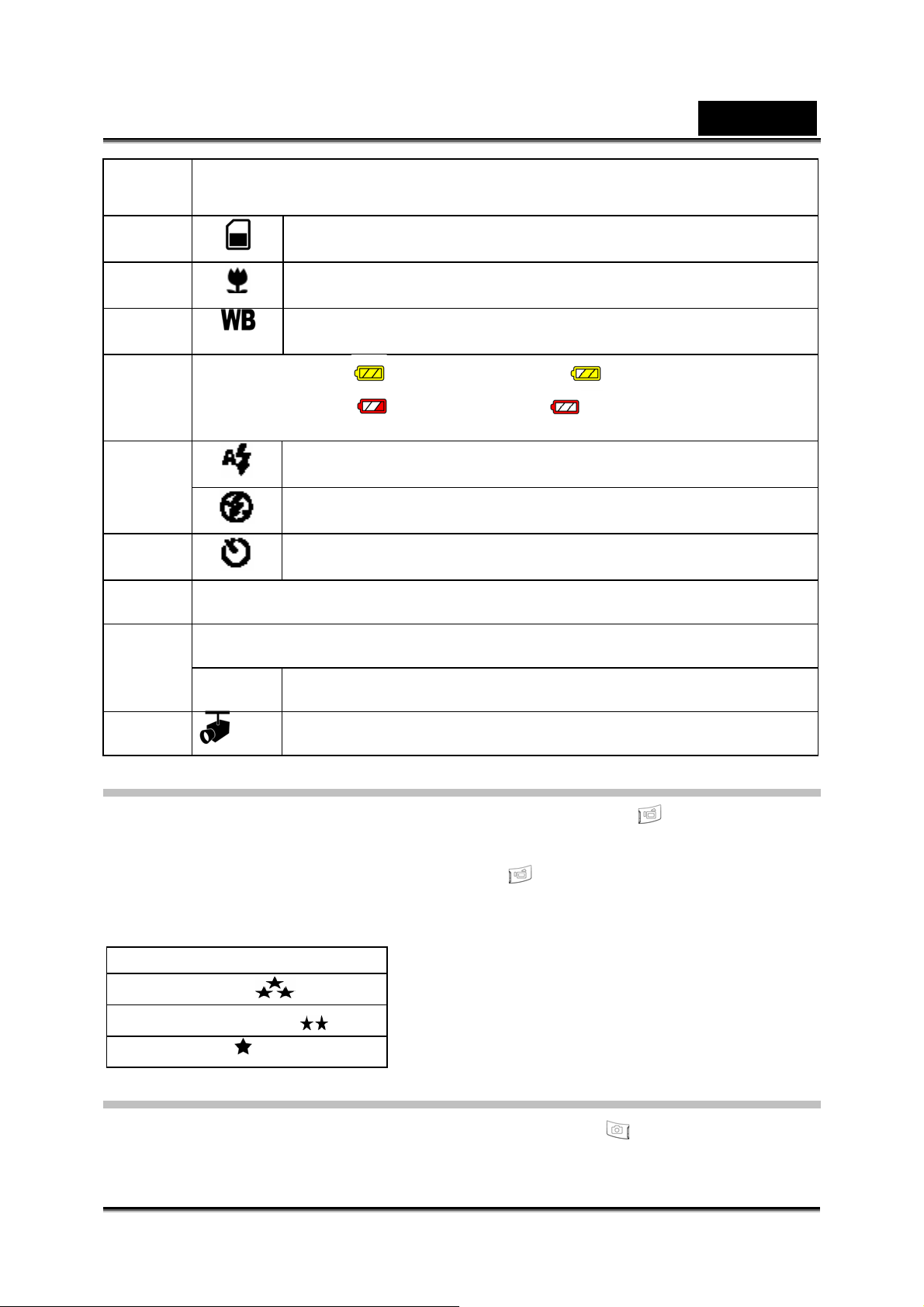
Polski
(3)
(4)
(5)
(6)
(7)
(8)
(9)
(10) 8X zoom cyfrowy
Liczba zdjęć lub czas nagrywania filmu możliwe do wykorzystania przy
aktualnej rozdzielczości.
Założona karta SD
Ostrość w pozycji makro
Równowaga bieli
Wskaźnik baterii:
Automatyczny tryb pracy lampy błyskowej
Lampa błyskowa wyłączona
Uaktywnienie samowyzwalacza
pełne naładowanie, średnie naładowanie
niski stan baterii, bateria wyczerpana
(11)
(12) Detekcja ruchu
Data: RRRR/MM/DD
Godzina: GG:MM:SEK
Nagrywanie filmów MPEG4
Aby rozpocząć nagrywanie, naciśnij przycisk migawki filmowej ( ). W trakcie
nagrywania filmu na monitorze LCD wyświetlany jest wskaźnik czasu. Aby zakończyć
nagrywanie, naciśnij przycisk migawki filmowej ( ) ponownie. Aby obejrzeć nagrany
film, naciśnij przycisk NAGRYWANIE/ODTWARZANIE.
Dostępne są trzy ustawienia rozdzielczości:
Jakość
Jakość wysoka
Jakość standardowa
Jakość niska
Nagrywanie zdjęć
Aby wykonać zdjęcie, naciśnij przycisk migawki zdjęciowej ( ).
Aby podejrzeć zdjęcie, naciśnij przycisk NAGRYWANIE/ODTWARZANIE.
-15-
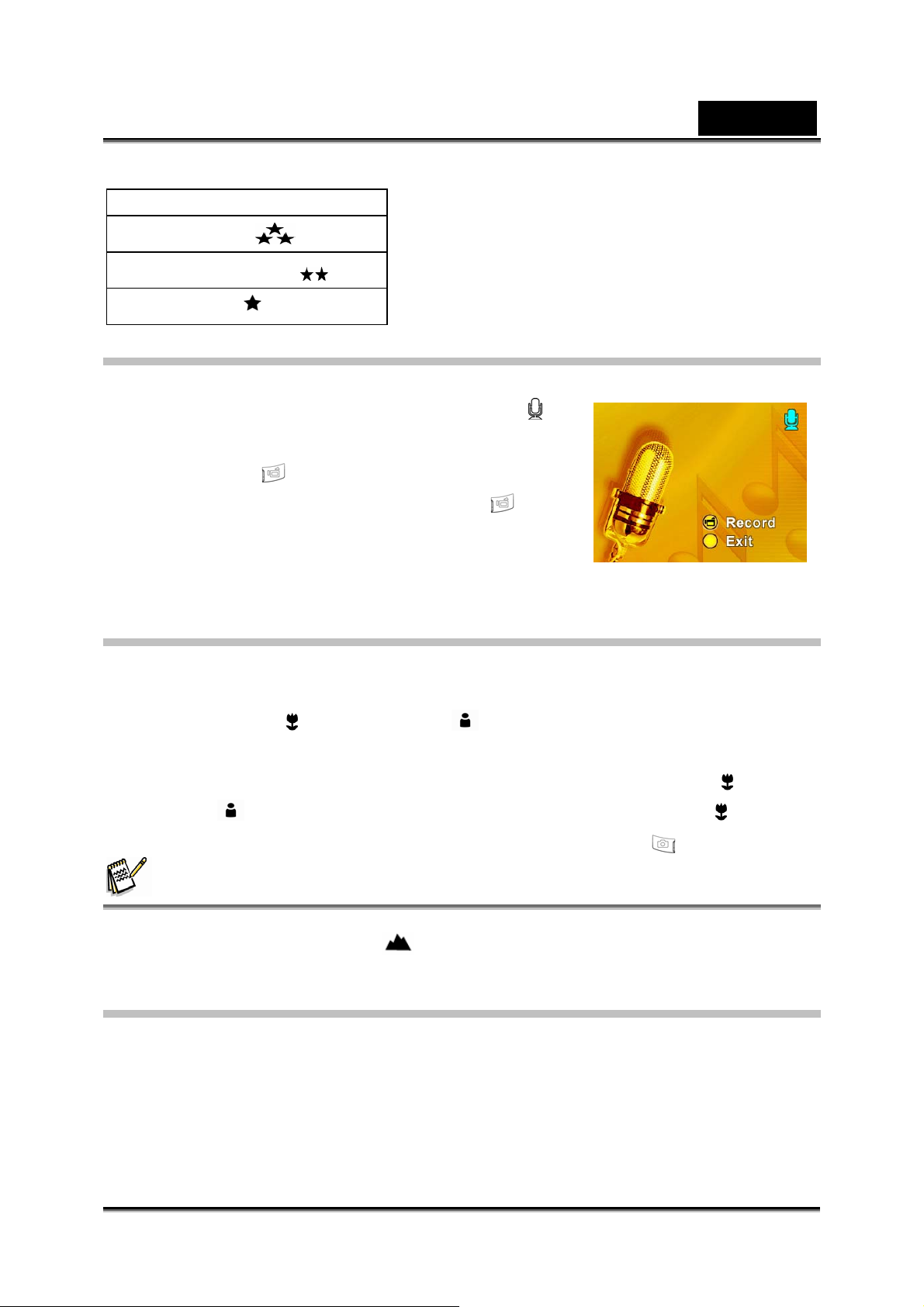
Dostępne są trzy ustawienia rozdzielczości:
Jakość
Jakość wysoka
Jakość standardowa
Jakość niska
Nagrywanie dźwięku
Aby przełączyć na tryb nagrywania głosu, spośród
przycisków kierunkowych naciśnij przycisk w górę ( ).
Aby rozpocząć nagrywanie głosu, naciśnij przycisk
migawki filmowej ( ).
Ponownie naciśnij przycisk migawki filmowej ( ),
aby zakończyć nagrywanie.
Aby odsłuchać zarejestrowane nagranie, naciśnij
Polski
przycisk NAGRYWANIE/ODTWARZANIE.
Wykonywanie powiększeń
Kamera posiada dwa tryby wykonywania zbliżeń, pozwalające na robienie zdjęć z
niewielkiej odległości. Do fotografowania obiektów oddalonych o ok. 20 cm należy
używać trybu makro ( ); tryb portretowy ( ) powinien być natomiast stosowany do
obiektów w odległości od 70 do 140 cm. W celu wykonania zbliżenia:
1. Obróć pierścień obiektywu tak, aby przełączyć go w pozycję makro ( ) lub
portret ( ). W trybie makro na monitorze LCD wyświetli się ikona ( ).
2. Aby wykonać zdjęcie, naciśnij przycisk migawki zdjęciowej ( ).
UWAGA
Gdy skończysz wykonywanie zdjęć makro, pamiętaj, aby przełącznik makro
przywrócić do normalnej pozycji (
).
Posługiwanie się zoomem cyfrowym
Podczas nagrywania filmów lub robienia zdjęć zoom cyfrowy powiększa obraz.
Aby powiększyć/pomniejszyć obraz, naciśnij przełącznik teleobiektyw/szeroki kąt.
Zoom cyfrowy można ustawić w pozycji od 1x do 8x, a stopień powiększenia
wyświetlany jest na monitorze LCD.
-16-
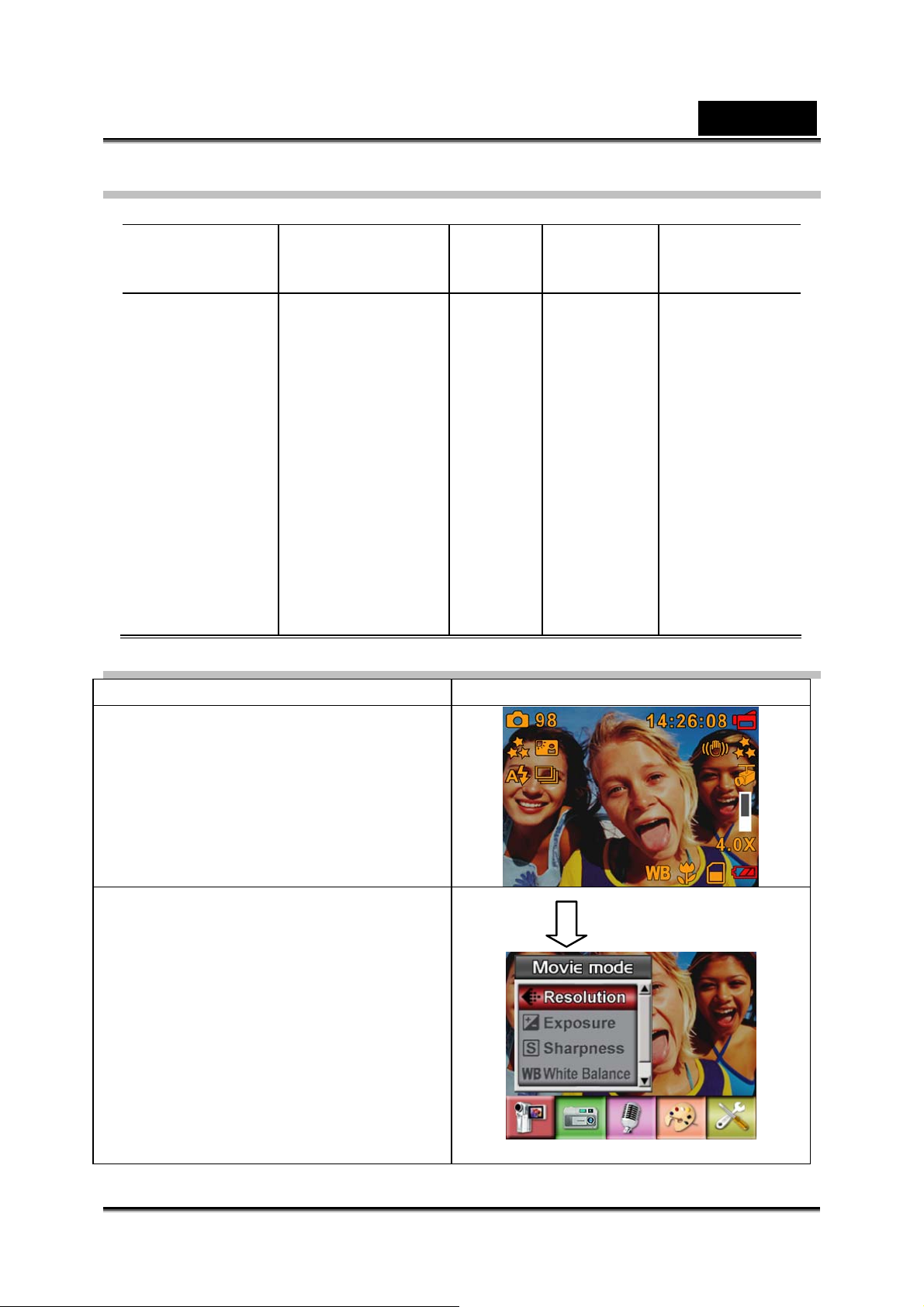
Opcje trybu nagrywania
Tryb filmowy Tryb zdjęciowy Tryb
głosowy
Polski
Efekty
Ustawienia
z Rozdzielczość
z Ekspozycja
z Ostrość
z Równowaga
bieli
z Stabilizacja
z Detekcja
ruchu
z Wyjście
z Rozdzielczość
z Ekspozycja
z Dwa w jednym
z Ramka
zdjęciowa
z Lampa
błyskowa
z Samowyzwalacz
z Ostrość
z Równowaga
bieli
z Zdjęcia seryjne
z Oświetlenie
z Enter
z Wyjście
z Normalne
z Czarno /
Białe
z Klasyczne
z Negatyw
z Wyjście
z Dźwięki
z Ekran
startowy
z Ustawienie
daty i godz.
z Formatowanie
pamięci
z System TV
z Język
z Ustawienia
domyślne
z Wyjście
od tyłu
z Nadruk daty
z Wyjście
Obsługa trybu nagrywania
Obsługa Ekran
Znajdując się w trybie nagrywania
filmu/zdjęć naciśnij przycisk Enter.
Aby poruszać się między opcjami menu
głównego, tj.: tryb filmowy, tryb
zdjęciowy, tryb głosowy, efekty oraz
ustawienia, używaj przycisków w
prawo/w lewo. Po przejściu do każdej z
głównych opcji na ekranie pojawi się
podmenu.
Aby potwierdzić swój wybór podopcji,
naciśnij przycisk Enter.
Aby wyjść z podmenu, wybierz opcję
Exit (wyjście).
Przycisk Enter
-17-
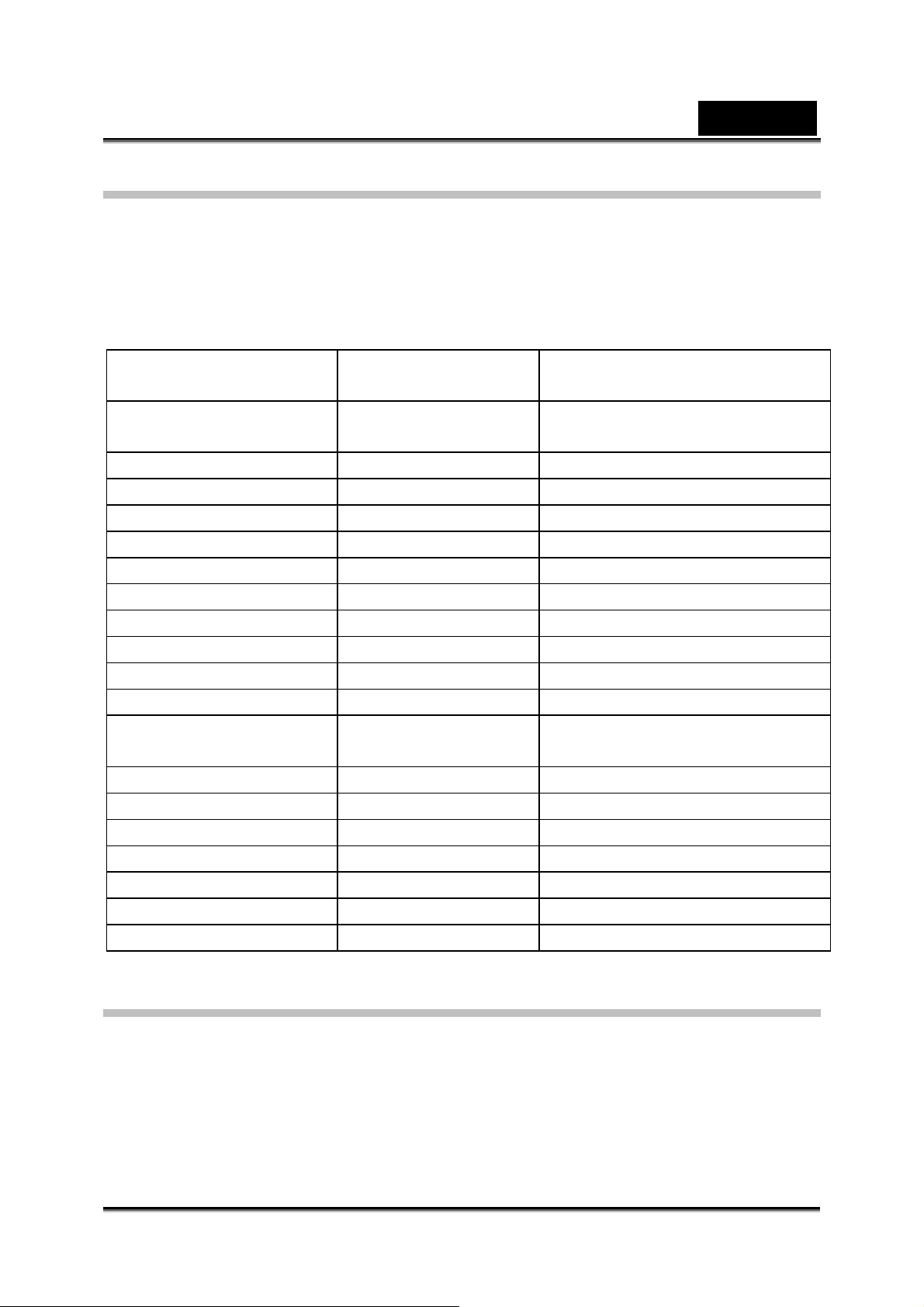
Polski
Ustawienia domyślne i czas ich obowiązywania
Poniższa tabela pokazuje ustawienia domyślne kamery, oraz czas, przez jaki
poszczególne ustawienia obowiązują.
Na stałe: Ustawienie jest ważne zawsze.
Jednorazowo: Ustawienie jest ważne albo tylko jednorazowo, albo do momentu
wyłączenia zasilania kamery.
Ważność Domyślne ustawienie
fabryczne
Rozdzielczość Na stałe Wysoka dla filmów
Standardowa dla zdjęć
Ekspozycja Jednorazowo 0EV
Ostrość Jednorazowo Poziom 5
Równowaga bieli Jednorazowo Auto
Stabilizacja ruchu Na stałe Wyłączona
Detekcja ruchu Jednorazowo Wyłączona
Dwa w jednym Jednorazowo Wyłączone
Ramka zdjęciowa Jednorazowo Wyłączona
Lampa błyskowa Na stałe Wyłączona
Samowyzwalacz Jednorazowo Wyłączony
Zdjęcia seryjne Jednorazowo Wyłączone
Tryb oświetlenia od
tyłu
Nadruk daty Na stałe Wyłączony
Efekty Jednorazowo Normalne
Dźwięki Na stałe Włączony
Formatowanie karty Jednorazowo Wyłączone
System TV Na stałe Zależnie od terenu dystrybucji
Język Na stałe Zależnie od terenu dystrybucji
Głośność Na stałe Poziom 6
Jednorazowo Wyłączony
Ustawienia w trybie filmowym
Główne menu nagrywania zawiera ustawienia kamery oraz inne ustawienia
zaawansowane. Aby poruszać się między opcjami, używaj przycisków w prawo/w
lewo i naciśnij Enter, aby potwierdzić wybór ustawienia.
Rozdzielczość filmu
Aby zmienić rozdzielczość filmu:
-18-
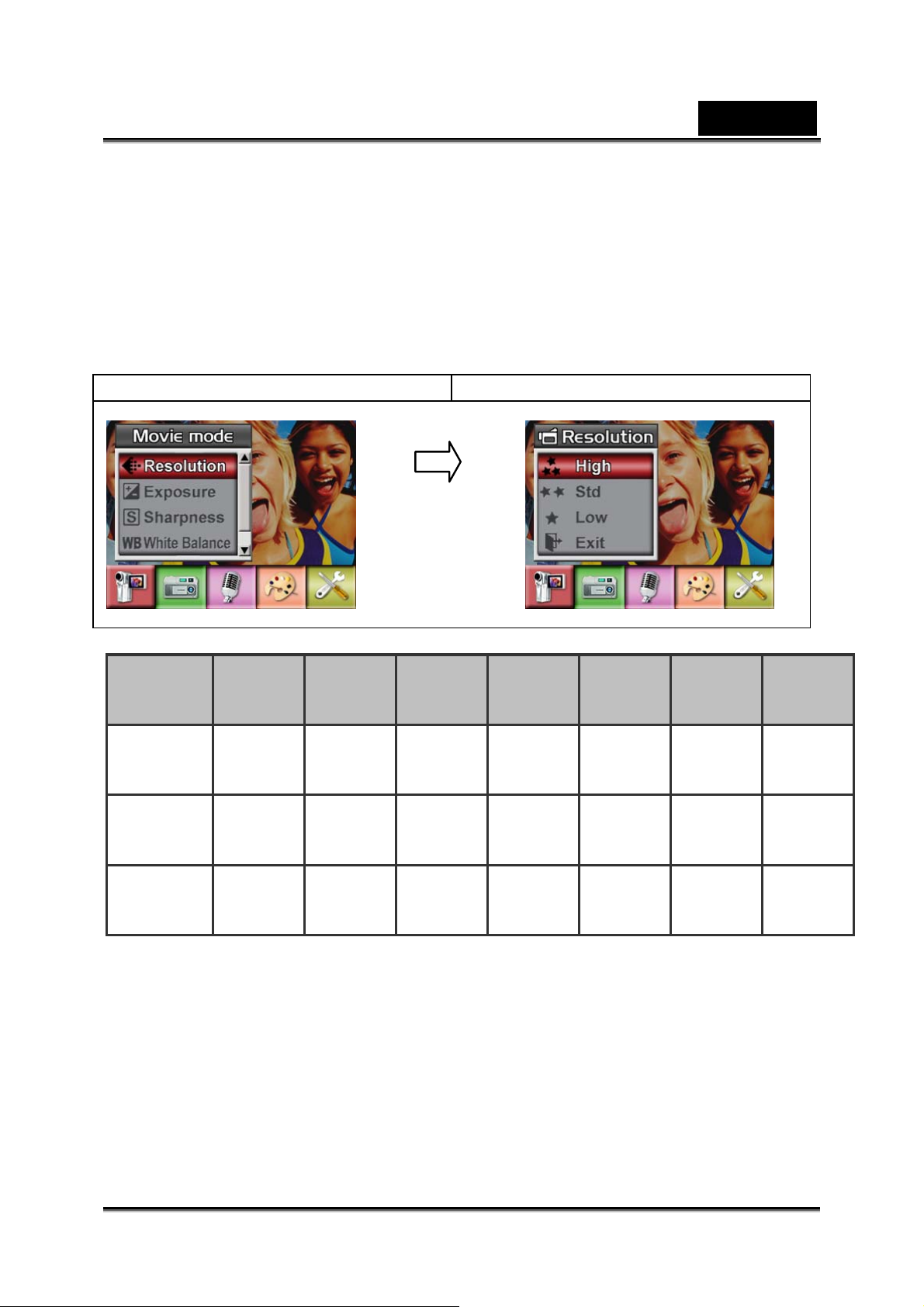
Polski
1. W trybie rejestrowania filmu/zdjęć naciśnij przycisk Enter, aby przejść do ekranu
menu nagrywania.
2. Za pomocą przycisków w lewo/w prawo wybierz tryb filmowy. Na ekranie pojawi
się podmenu trybu filmowego.
3. Użyj przycisków w górę/w dół, aby wybrać Resolution (rozdzielczość), następnie
naciśnij przycisk Enter, aby przejść do podmenu ustawiania rozdzielczości.
4. Aby poruszać się między trzema ustawieniami, używaj przycisków w górę/w dół.
5. Naciśnij przycisk Enter, aby potwierdzić ustawienie i opuścić podmenu.
Ekran wyświetlacza Opcja rozdzielczości wideo
Przycisk Enter
Możliwy czas/sek. nagrywania (wideoklipy)
64 MB
Rozdz. Jakość
640*480
(1.8Mb/s)
/ 30 kl/s
640*480
(1Mb/s)
/ 30 kl/s
320x240
(500 Kb/s)
/ 30 kl/s
Wysoka
Standard
Niska
pamięci
wewn.
00:01:15 00:04:37 00:09:13 00:18:28 00:36:57 01:10:40
00:02:30 00:09:06 00:18:12 00:36:42 01:13:55 02:15:35
00:09:10 00:33:52 01:07:44 02:15:28 04:31:03 09:00:15
128MB 256MB 512MB 1GB 2GB
Ekspozycja
Kamera dobiera warunki naświetlania automatycznie. W pewnych okolicznościach
będziesz jednak być może chciał skorzystać z funkcji kompensacji ekspozycji.
Aby zmienić ustawienia ekspozycji:
1. W trybie nagrywania filmu/zdjęć, naciśnij przycisk Enter, aby przejść do ekranu
menu nagrywania.
2. Za pomocą przycisków w prawo/w lewo, wybierz tryb filmowy. Na ekranie pojawi
się podmenu trybu filmowego.
3. Za pomocą przycisków w górę/w dół przejdź do opcji Exposure (ekspozycja).
-19-
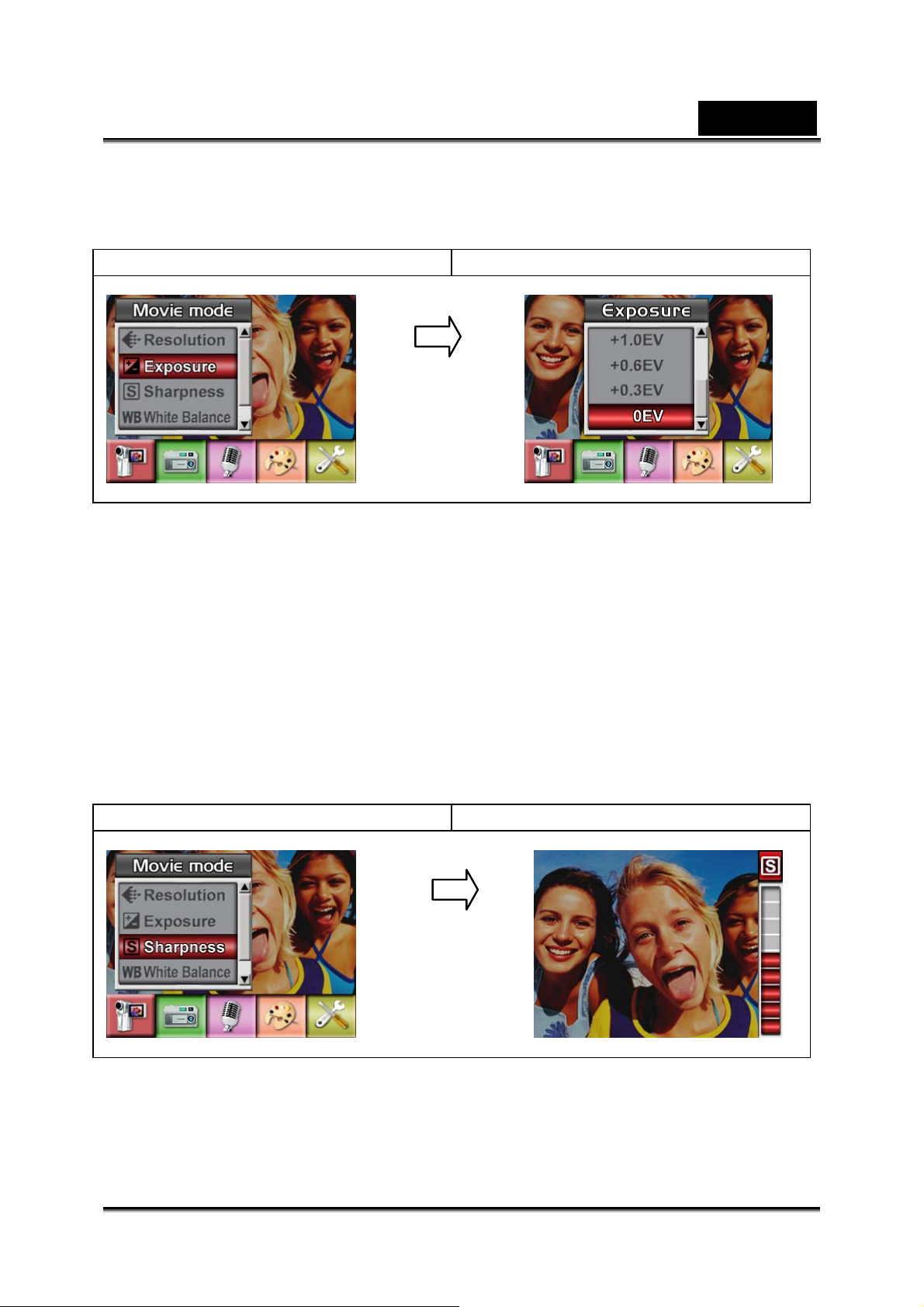
Polski
Naciśnij przycisk Enter. Na ekranie pojawi się podmenu korekcji ekspozycji.
4. Za pomocą przycisków w górę/w dół wybierz żądaną wartość EV. Zmianę
będzie można podejrzeć natychmiast.
5. Aby potwierdzić wybór ustawienia i opuścić podmenu, naciśnij przycisk Enter.
Ekran wyświetlacza Opcja korekcji ekspozycji
Przycisk Enter
Ostrość
W celu uzyskania różnych efektów, możesz wyostrzać albo zmiękczać swoje zdjęcia.
Aby zmienić ustawienia ostrości:
1. W trybie nagrywania filmu/zdjęć, naciśnij przycisk Enter, aby przejść do ekranu
menu nagrywania.
2. Za pomocą przycisków w prawo/w lewo, wybierz tryb filmowy. Na ekranie pojawi
się podmenu trybu filmowego.
3. Za pomocą przycisków w górę/w dół wybierz Sharpness (ostrość), a następnie
naciśnij przycisk Enter, aby przejść do podmenu regulacji ostrości.
4. Poruszaj się w obrębie dziewięciu poziomów za pomocą przycisków w górę/w
dół. Zmianę będzie można podejrzeć natychmiast.
5. Aby potwierdzić wybór ustawienia i opuścić podmenu, naciśnij przycisk Enter.
Ekran wyświetlacza Opcja regulacji ostrości
Przycisk Enter
Równowaga bieli
Kamera dostosowuje równowagę kolorów obrazów w sposób automatyczny. Ponadto
dostępne są trzy ręczne ustawienia równowagi bieli:
1. Auto (ustawienie domyślne): Kamera dobiera równowagę bieli automatycznie.
2. Światło dzienne: Do stosowania na dworze.
-20-
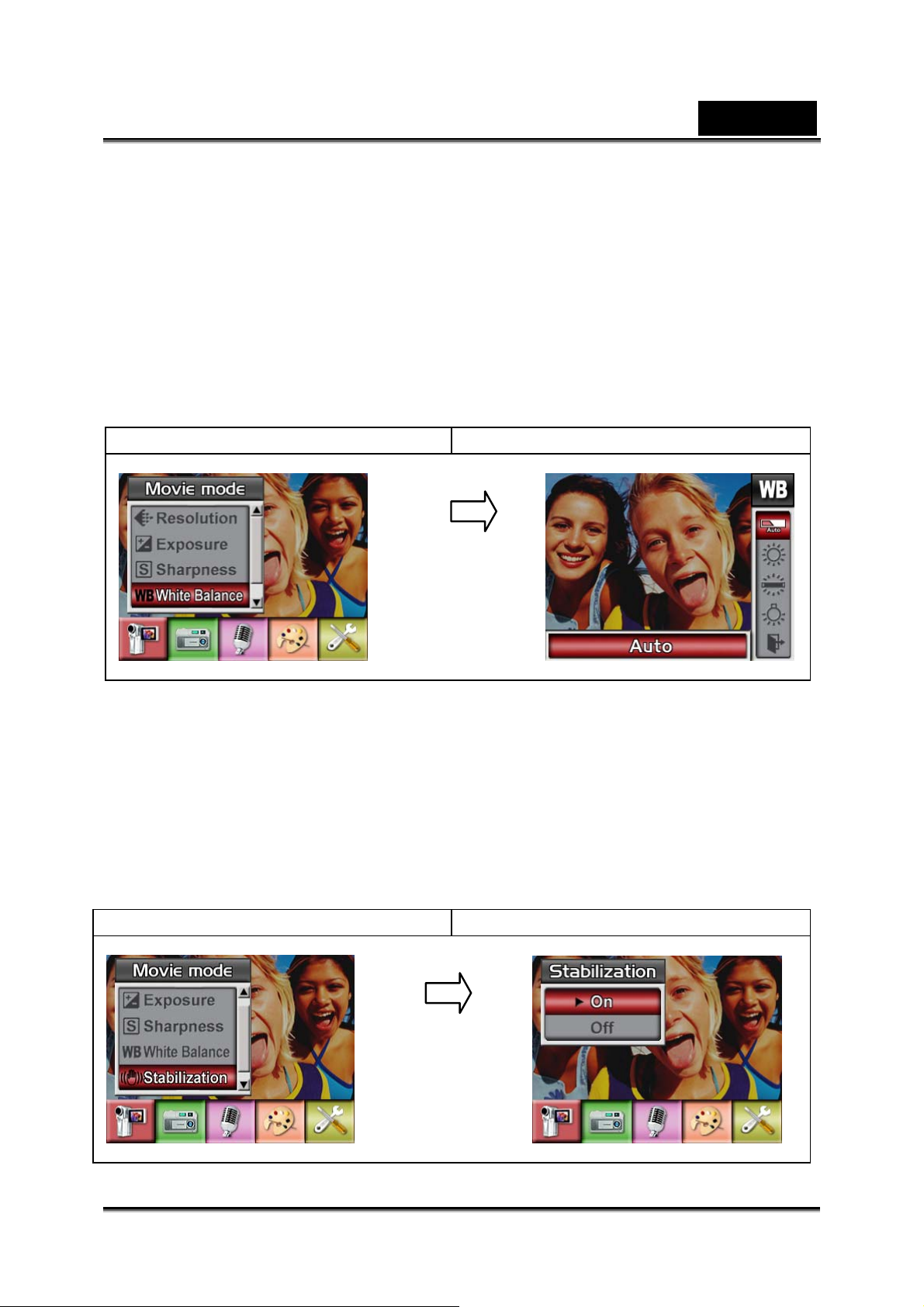
Polski
3. Światło jarzeniowe: W warunkach oświetlenia jarzeniowego.
4. Światło żarowe: W warunkach oświetlenia żarowego.
Aby zmienić ustawienia równowagi bieli:
1. W trybie nagrywania filmu/zdjęć, naciśnij przycisk Enter, aby przejść do ekranu
menu nagrywania.
2. Za pomocą przycisków w prawo/w lewo, wybierz tryb filmowy. Na ekranie pojawi
się podmenu trybu filmowego.
3. Za pomocą przycisków w górę/w dół wybierz White Balance (równowaga bieli), a
następnie naciśnij przycisk Enter, aby przejść do podmenu ustawiania
równowagi bieli.
4. Poruszaj się w obrębie czterech ustawień za pomocą przycisków w górę/w dół.
Zmianę będzie można podejrzeć natychmiast.
5. Aby potwierdzić wybór ustawienia i opuścić podmenu, naciśnij przycisk Enter.
Ekran wyświetlacza Opcja regulacji równowagi bieli (W/B)
Przycisk Enter
Stabilizacja ruchu
Aby uaktywnić stabilizację ruchu:
1. W trybie nagrywania filmu/zdjęć, naciśnij przycisk Enter, aby przejść do ekranu
menu nagrywania.
2. Za pomocą przycisków w prawo/w lewo, wybierz tryb filmowy. Na ekranie pojawi
się podmenu trybu filmowego.
3. Za pomocą przycisków w górę/w dół wybierz Motion Stabilization (stabilizacja
ruchu), a następnie naciśnij przycisk Enter, aby przejść do podmenu stabilizacji
ruchu.
4. Za pomocą przycisków w górę/w dół wybierz On (włącz) lub Off (wyłącz).
5. Aby potwierdzić wybór ustawienia i opuścić podmenu, naciśnij przycisk Enter.
Ekran wyświetlacza Opcja stabilizacji ruchu
Przycisk Enter
-21-

Polski
UWAGA
z Przy włączonej opcji stabilizacji ruchu zarejestrowany obraz będzie mniejszy.
z Przy włączonej opcji stabilizacji ruchu zoom cyfrowy jest nieaktywny.
Detekcja ruchu
Aby uaktywnić detekcję ruchu:
1. W trybie nagrywania filmu/zdjęć, naciśnij przycisk Enter, aby przejść do ekranu
menu nagrywania.
2. Za pomocą przycisków w prawo/w lewo, wybierz tryb filmowy. Na ekranie pojawi
się podmenu trybu filmowego.
3. Za pomocą przycisków w górę/w dół wybierz Motion Detect (detekcja ruchu), a
następnie naciśnij przycisk Enter, aby przejść do podmenu detekcji ruchu.
4. Za pomocą przycisków w górę/w dół wybierz On (włącz) lub Off (wyłącz).
5. Aby potwierdzić wybór ustawienia i opuścić podmenu, naciśnij przycisk Enter.
6. Kamera rozpocznie nagrywanie wideo gdy tylko wystąpi ruch trwający przez 3
kolejne sekundy. Zakończenie nagrywania nastąpi z chwilą, gdy przez 3
sekundy ruch nie będzie występował.
Ekran wyświetlacza Opcja detekcji ruchu
Przycisk Enter
Ustawienia w trybie zdjęciowym
Rozdzielczość zdjęć
Aby zmienić rozdzielczość zdjęć:
1. W trybie nagrywania filmu/zdjęć, naciśnij przycisk Enter, aby przejść do ekranu
menu nagrywania.
2. Za pomocą przycisków w prawo/w lewo, wybierz tryb zdjęciowy. Na ekranie
pojawi się podmenu trybu zdjęciowego.
3. Za pomocą przycisków w górę/w dół, wybierz Resolution (rozdzielczość), a
następnie naciśnij przycisk Enter, aby przejść do podmenu ustawiania
rozdzielczości.
4. Poruszaj się w obrębie trzech ustawień za pomocą przycisków w górę/w dół.
-22-

Polski
5. Aby potwierdzić wybór ustawienia i opuścić podmenu, naciśnij przycisk Enter.
Ekran wyświetlacza Opcja rozdzielczości zdjęć
Przycisk Enter
Możliwa liczba zdjęć (obraz nieruchomy)
Rozdz. Jakość
64 MB
pamięci
wewn.
128
MB
256
MB
512
MB
1GB 2GB
3856 x 2892 Wysoka 12
2592 x 1944 Standard 23
1600 x 1200 Niska 60
3856 x 2892 Wysoka 12
2592 x 1944 Standard 23
1600 x 1200 Niska 60
44 88 170 340 680
76 156 312 624 1240
200 400 800 1600 3200
44 88 170 340 680
76 156 312 624 1240
200 400 800 1600 3200
Ekspozycja
Kamera dobiera warunki naświetlania automatycznie. W pewnych okolicznościach
będziesz jednak być może chciał skorzystać z funkcji kompensacji ekspozycji.
Aby zmienić ustawienia ekspozycji:
1. W trybie nagrywania filmu/zdjęć, naciśnij przycisk Enter, aby przejść do ekranu
menu nagrywania.
2. Za pomocą przycisków w prawo/w lewo, wybierz tryb zdjęciowy. Na ekranie
pojawi się podmenu trybu zdjęciowego.
3. Za pomocą przycisków w górę/w dół przejdź do opcji Exposure (ekspozycja).
Naciśnij przycisk Enter. Na ekranie pojawi się podmenu korekcji ekspozycji.
4. Za pomocą przycisków w górę/w dół wybierz żądaną wartość EV. Zmianę
będzie można podejrzeć natychmiast.
-23-

Polski
5. Aby potwierdzić wybór ustawienia i opuścić podmenu, naciśnij przycisk Enter.
Ekran wyświetlacza Opcja korekcji ekspozycji
Przycisk Enter
Dwa w jednym (tylko w trybie zdjęciowym)
Gdy kamera pracuje w trybie dwa w jednym, dwa ujęcia możesz połączyć w jedno
zdjęcie. Aby uaktywnić opcję dwa w jednym:
1. W trybie nagrywania filmu/zdjęć, naciśnij przycisk Enter, aby przejść do ekranu
menu nagrywania.
2. Za pomocą przycisków w prawo/w lewo, wybierz tryb zdjęciowy. Na ekranie
pojawi się podmenu trybu zdjęciowego.
3. Za pomocą przycisków w górę/w dół wybierz Two in One (dwa w jednym), a
następnie naciśnij przycisk Enter, aby przejść do podmenu dwa w jednym.
4. Za pomocą przycisków w górę/w dół wybierz On (włącz) lub Off (wyłącz).
5. Aby potwierdzić wybór ustawienia i opuścić podmenu, naciśnij przycisk Enter.
Ekran wyświetlacza Opcja dwa w jednym
1. Naciśnij przycisk migawki
zdjęciowej, aby zrobić pierwsze
zdjęcie.
Przycisk Enter
-24-

Polski
2. Naciśnij przycisk migawki
zdjęciowej, aby zrobić drugie
zdjęcie.
3. Naciśnij przycisk NAGRYWANIE/
ODTWARZANIE, aby podejrzeć
zdjęcia typu dwa w jednym.
Ramka zdjęciowa (tylko w trybie zdjęciowym)
Aparat posiada popularną opcję ramki elektronicznej. Możesz wykonać zdjęcie razem
z wybraną ramką elektroniczną. Aby uaktywnić ramkę zdjęciową:
1. W trybie zdjęciowym, za pomocą przycisków w górę/w dół wybierz opcję Photo
Frame (ramka zdjęciowa), a następnie naciśnij przycisk Enter, aby przejść do
podmenu ramki zdjęciowej.
2. Za pomocą przycisków w górę/w dół określ odpowiadającą ci ramkę zdjęciową.
Następnie wybierz opcję Set (ustaw) i aby potwierdzić wybór ustawienia oraz
opuścić podmenu, naciśnij przycisk Enter.
Ekran wyświetlacza Opcja ramki zdjęciowej
Przycisk Enter
Lampa błyskowa (tylko w trybie zdjęciowym)
Kamera posiada dwa ustawienia lampy błyskowej. Zmiana ustawień lampy błyskowej
możliwa jest albo gorącym przyciskiem (przycisk w prawo), albo w ustawieniach.
1. Tryb automatyczny (
warunkami oświetleniowymi. Używaj tego trybu do fotografii ogólnej.
2. Lampa błyskowa wyłączona (
zapali się. Używaj tego trybu robiąc zdjęcia w miejscach, gdzie używanie lampy
błyskowej jest zabronione lub gdy fotografowany obiekt jest daleko (poza
):lampa błyskowa zapala się automatycznie zgodnie z
):Niezależnie od warunków, lampa błyskowa nie
-25-

Polski
zasięgiem lampy błyskowej).
Aby zmienić ustawienia lampy błyskowej:
1. W trybie zdjęciowym, za pomocą przycisków w górę/w dół wybierz opcję Flash
(lampa błyskowa), a następnie naciśnij przycisk Enter, aby przejść do podmenu
lampy błyskowej.
2. Przełączaj między dwoma ustawieniami za pomocą przycisków w górę/w dół.
3. Aby potwierdzić wybór ustawienia i opuścić podmenu, naciśnij przycisk Enter.
UWAGA
z Przy niskim poziomie baterii ( ) lampa błyskowa zostanie automatycznie wyłączona.
Ekran wyświetlacza Opcja lampy błyskowej
Enter Button
Samowyzwalacz (tylko w trybie zdjęciowym)
Samowyzwalacz pozwala na robienie zdjęć z dziesięciosekundowym opóźnieniem.
Uruchom samowyzwalacz albo gorącym przyciskiem (przycisk w lewo), albo w
ustawieniach. Na ściance czołowej kamery pod lampą błyskową zacznie wtedy migać
wskaźnik LED samowyzwalacza. Szybkość migania zwiększy się tuż przed
wykonaniem zdjęcia.
Aby uaktywnić samowyzwalacz:
1. W trybie zdjęciowym, za pomocą przycisków w górę/w dół wybierz opcję
Self-timer (samowyzwalacz), a następnie naciśnij przycisk Enter, aby przejść do
podmenu samowyzwalacza.
2. Za pomocą przycisków w górę/w dół wybierz On (włącz) lub Off (wyłącz).
3. Aby potwierdzić wybór ustawienia i opuścić podmenu, naciśnij przycisk Enter.
Ekran wyświetlacza Opcja samowyzwalacza
Przycisk Enter
-26-

Polski
Ostrość
W celu uzyskania różnych efektów, możesz wyostrzać albo zmiękczać swoje zdjęcia.
Aby zmienić ustawienia ostrości:
1. W trybie zdjęciowym, za pomocą przycisków w górę/w dół wybierz opcję
Sharpness (ostrość), a następnie naciśnij przycisk Enter, aby przejść do
podmenu regulacji ostrości.
2. Za pomocą przycisków w górę/w dół wybierz Sharpness (ostrość), a następnie
naciśnij przycisk Enter, aby przejść do podmenu regulacji ostrości.
3. Poruszaj się w obrębie dziewięciu poziomów za pomocą przycisków w górę/w
dół. Zmianę będzie można podejrzeć natychmiast.
4. Aby potwierdzić wybór ustawienia i opuścić podmenu, naciśnij przycisk Enter.
Ekran wyświetlacza Opcja ustawiania ostrości
Przycisk Enter
Równowaga bieli
Kamera dostosowuje równowagę kolorów obrazów w sposób automatyczny. Ponadto
dostępne są trzy ręczne ustawienia równowagi bieli:
1. Auto (ustawienie domyślne): Kamera dobiera równowagę bieli automatycznie.
2. Światło dzienne: Do stosowania na dworze.
3. Światło jarzeniowe: W warunkach oświetlenia jarzeniowego.
4. Światło żarowe: W warunkach oświetlenia żarowego.
Aby zmienić ustawienia równowagi bieli:
1. W trybie nagrywania filmu/zdjęć, naciśnij przycisk Enter, aby przejść do ekranu
menu nagrywania.
2. Za pomocą przycisków w prawo/w lewo, wybierz tryb zdjęciowy. Na ekranie
pojawi się podmenu trybu zdjęciowego.
3. Za pomocą przycisków w górę/w dół wybierz White Balance (równowaga bieli), a
następnie naciśnij przycisk Enter, aby przejść do podmenu ustawiania
równowagi bieli.
4. Poruszaj się w obrębie czterech ustawień za pomocą przycisków w górę/w dół.
Zmianę będzie można podejrzeć natychmiast.
5. Aby potwierdzić
wybór ustawienia i opuścić podmenu, naciśnij przycisk Enter.
-27-

Polski
Ekran wyświetlacza Opcja regulacji równowagi bieli (W/B)
Przycisk Enter
Zdjęcia seryjne (tylko w trybie zdjęciowym)
Ustawienie kamery na tryb zdjęć seryjnych pozwala na wykonanie pięciu
bezpośrednio następujących po sobie klatek.
Aby uaktywnić tryb zdjęć seryjnych:
1. W trybie zdjęciowym, za pomocą przycisków w górę/w dół wybierz Multi-Snap
(zdjęcia seryjne), a następnie naciśnij przycisk Enter, aby przejść do podmenu
zdjęć seryjnych.
2. Za pomocą przycisków w górę/w dół wybierz On (włącz) lub Off (wyłącz).
3.
Aby potwierdzić wybór ustawienia i opuścić podmenu, naciśnij przycisk Enter.
Ekran wyświetlacza Opcja zdjęć seryjnych
Przycisk Enter
Oświetlenie od tyłu (tylko w trybie zdjęciowym)
Ustawienie kamery na tryb oświetlenia od tyłu pozwala na robienie zdjęć z silnym
źródłem światła znajdującym się za fotografowanym obiektem.
Aby uaktywnić tryb oświetlenia od tyłu:
1. W trybie zdjęciowym, za pomocą przycisków w górę/w dół wybierz Backlight
(oświetlenie od tyłu), a następnie naciśnij przycisk Enter, aby przejść do
podmenu oświetlenia od tyłu.
2. Za pomocą przycisków w górę/w dół wybierz On (włącz) lub Off (wyłącz).
3. Aby potwierdzić wybór ustawienia i opuścić podmenu, naciśnij przycisk Enter.
-28-

Polski
Ekran wyświetlacza Opcja oświetlenia od tyłu
Przycisk Enter
Nadruk daty (tylko w trybie zdjęciowym)
Aby uaktywnić nadruk daty:
1. W trybie zdjęciowym, za pomocą przycisków w górę/w dół wybierz Date Printing
(nadruk daty), a następnie naciśnij przycisk Enter, aby przejść do podmenu
nadruku daty.
2. Za pomocą przycisków w górę/w dół wybierz On (włącz) lub Off (wyłącz).
3. Aby potwierdzić wybór ustawienia i opuścić podmenu, naciśnij przycisk Enter.
Ekran wyświetlacza Opcja nadruku daty
Przycisk Enter
UWAGA
Uaktywnienie nadruku daty spowoduje umieszczanie na drukowanych zdjęciach daty.
Tryb głosowy
Aby uaktywnić nagrywanie głosu:
1. W trybie nagrywania filmu/zdjęć, naciśnij przycisk Enter, aby przejść do ekranu
menu nagrywania.
2. Za pomocą przycisków w prawo/w lewo przejdź do opcji Voice Pen (głos). Na
ekranie pojawi się podmenu głosowe.
3. Za pomocą przycisków w górę/w dół przełączaj między opcjami Enter oraz Exit
(wyjście).
4. Wybierz opcję Enter, aby uaktywnić tryb nagrywania głosu. Aby potwierdzić
-29-

Polski
wybór ustawienia i opuścić podmenu naciśnij przycisk Enter.
Ekran wyświetlacza Opcja głosowa
Przycisk Enter
Ustawianie efektów
Aparat posiada cztery tryby pracy: normalny, czarno-biały, klasyczny oraz negatyw.
Aby zmienić ustawienia efektów:
1. W trybie nagrywania filmu/zdjęć, naciśnij przycisk Enter, aby przejść do ekranu
menu nagrywania.
2. Za pomocą przycisków w prawo/w lewo przejdź do opcji Effect (efekty). Na
ekranie pojawi się podmenu efektów.
3. Poruszaj się w obrębie czterech ustawień za pomocą przycisków w górę/w dół.
Zmianę będzie można podejrzeć natychmiast.
4. Aby potwierdzić wybór ustawienia i opuścić podmenu, naciśnij przycisk Enter.
Ekran wyświetlacza
Menu ustawień
Podmenu Setting (ustawienia) zawiera opcje konfiguracji pracy kamery.
Aby zmienić ustawienia zaawansowane:
1. W trybie nagrywania filmu/zdjęć, naciśnij przycisk Enter, aby przejść do ekranu
menu nagrywania.
2. Za pomocą przycisków w górę/w dół przejdź do opcji Setting (ustawienia). Na
ekranie pojawi się podmenu ustawień.
3. Aby poruszać się w obrębie ustawień, używaj przycisków w górę/w dół.
-30-

Polski
Ekran wyświetlacza Opcja ustawień
z Dźwięki (dźwięki w trakcie pracy)
z Ekran startowy
z Ustawianie daty i godziny
z Formatowanie karty
z System TV
z Język
z Ustawienia domyślne
Dźwięki
Przyciskami w górę/w dół włącz lub wyłącz dźwięki panelu przycisków oraz sygnały
dźwiękowe towarzyszące pracy urządzenia. Następnie naciśnij przycisk Enter, aby
potwierdzić wybór ustawienia.
Ekran wyświetlacza Opcja ustawień dźwiękowych
Przycisk Enter
Ekran startowy
Dostosuj ekran startowy do swoich upodobań używając w tym celu swoich ulubionych
zdjęć. Za pomocą przycisków w prawo/w lewo wybierz zdjęcie, które chcesz umieścić
na ekranie powitalnym i aby potwierdzić wybór ustawienia i opuścić podmenu, naciśnij
przycisk Enter.
Ekran wyświetlacza Ekran startowy
Przycisk Enter
Jeśli nie chcesz dostosowywać ekranu startowego, naciśnij jeden z przycisków w
-31-

Polski
prawo/w lewo i wybierz opcję No Start-Up Screen (brak ekranu startowego).
Brak ekranu startowego
Ustawienia daty i godziny
1. Za pomocą przycisków w prawo/w lewo, poruszaj się w obrębie pól Date (data),
Time (godzina), Set (ustaw) i Exit (zakończ).
2. Skoryguj datę i godzinę używając przycisków w górę/w dół, następnie wybierz
przycisk Set (ustaw), aby potwierdzić wybór każdej z wprowadzonych zmian.
3. Wybierz Exit (zakończ), aby opuścić podmenu Time Setting (ustawienia daty i
godziny) bez wprowadzania żadnych zmian.
Ekran wyświetlacza Ustawienia daty i godziny
Przycisk Enter
Formatowanie karty
Ekran wyświetlacza Opcja formatowania karty
Przycisk Enter
-32-

Polski
Yes (tak): Formatuj kartę SD / pamięć wbudowaną
No (nie, ustawienie domyślne): Nie formatuj karty SD / pamięci wbudowanej
UWAGA
z Sformatowanie karty SD spowoduje wymazanie wszystkich danych. Przed
przystąpieniem do formatowania upewnij się, całość danych została przeniesiona na
komputer PC.
System TV
Upewnij się, że został wybrany standard telewizyjny odpowiedni dla twojego rejonu –
NTSC lub PAL.
Niewłaściwe ustawienie systemu telewizyjnego może spowodować migotanie obrazu.
Standard NTSC: USA, Kanada, Japonia, Korea Południowa, Tajwan itd.
Standard PAL: Anglia, Europa, Chiny, Australia, Singapur, Hongkong itd.
Ekran wyświetlacza Opcja systemu TV
Wybór języka interfejsu
Ekran wyświetlacza
Przycisk Enter
-33-

Ustawienia domyślne
Wybierz tę opcję, aby przywrócić ustawienia fabryczne.
Ekran wyświetlacza Opcja ustawień domyślnych
Przycisk Enter
Polski
-34-

Polski
Tryb odtwarzania
Aby przełączyć kamerę z trybu nagrywania do trybu odtwarzania, naciśnij przycisk
NAGRYWANIE/ODTWARZANIE.
Tryb odtwarzania służy do przeglądania filmów i zdjęć, odsłuchiwania nagrań
głosowych i muzycznych, czytania e-Książek zapisanych w pamięci wewnętrznej lub
na opcjonalnej karcie pamięci, a także do zarządzania wszystkimi plikami.
Obsługa Ekran wyświetlacza
Aby przełączyć kamerę z trybu nagrywania
do menu głównego trybu odtwarzania,
naciśnij przycisk NAGRYWANIE/
ODTWARZANIE.
Tryb odtwarzania oferuje pięć
opcji: film, zdjęcia, głos, muzyka
i e-Książka.
Do wyboru poszczególnych
opcji służą przyciski kierunkowe.
Aby oglądać film/zdjęcia, odsłuchiwać
nagrania głosowe/muzykę lub czytać
e-Książkę, naciśnij przycisk Enter.
Funkcje przycisków
W trybie odtwarzania filmów i zdjęć przyciskom kierunkowym przypisane są
następujące funkcje:
Przycisk w prawo: Przejdź do następnego filmu/zdjęcia.
Przycisk w lewo: Przejdź do poprzedniego filmu/zdjęcia.
Przycisk w górę: Niedostępny
Przycisk w dół: Włączenie/wyłączenie informacji
Przycisk Enter: Przejście do menu opcji filmu, zdjęć, głosu lub
muzyki
Funkcja przycisku NAGRYWANIE/ODTWARZANIE:
1. Przełączanie między trybami nagrywania i odtwarzania.
2. Powrót do poprzedniej strony.
Przełącznik teleobiektyw (T) / szeroki kąt (W): powiększanie i
pomniejszanie zoomem cyfrowym.
-35-

Przycisk migawki filmowej:
Rozpoczęcie odtwarzania nagrania filmowego lub głosowego.
Informacje wyświetlane na monitorze LCD
Wskaźniki pojawiające się na monitorze LCD w trybie odtwarzania:
Polski
(1) Wskaźnik trybu
Tryb odtwarzania filmu
Tryb odtwarzania zdjęć
Tryb odtwarzania głosu
Tryb odtwarzania muzyki
Tryb odtwarzania e-Książki
(2) Wskaźnik rozdzielczości
Rozdzielczość wysoka
Rozdzielczość standardowa
Rozdzielczość niska
-36-

Polski
(3) Oznacza, że wybrany film lub zdjęcie są zabezpieczone.
Oznacza, że uruchomiony jest pokaz slajdów.
(4) Numer bieżący/całkowita liczba filmów, zdjęć, nagrań, lub MP3.
(5) Wskaźnik powiększenia.
filmowego/głosowego/MP3.
filmowych/głosowych/MP3.
Oznacza powtarzanie odtwarzania pojedynczego nagrania
Oznacza powtarzanie odtwarzania wszystkich nagrań
Odtwarzanie filmów
Obsługa Ekran wyświetlacza
1. Aby wybrać opcję odtwarzania filmów,
użyj przycisków kierunkowych.
2. Aby przejść do trybu odtwarzania
filmów, naciśnij przycisk Enter.
3. Aby przejść do następnego lub do
poprzedniego filmu, używaj przycisków
w prawo/w lewo.
4. Aby rozpocząć odtwarzanie, naciśnij
przycisk migawki filmowej, ponowne
naciśnięcie spowoduje pauzę.
5. W trakcie odtwarzania filmu, naciśnij
przycisk w prawo/w lewo, aby przewijać
do przodu/do tyłu. Zwolnienie przycisku
spowoduje zatrzymanie przewijania.
-37-

6. Używaj przycisków w górę/w dół do
regulowania głośności.
7. Aby przejść do opcji menu filmowego,
naciśnij przycisk Enter.
8. Użyj przycisków kierunkowych, aby
wybrać jedną z sześciu opcji: kasuj,
miniaturki, zabezpiecz, powtórz jeden
lub wszystkie oraz zakończ.
Kasowanie filmów
Obsługa Ekran wyświetlacza
1. Aby wybrać opcję kasowania
Polski
( Delete,
kierunkowych.
2. Aby przejść do menu kasowania,
naciśnij przycisk Enter.
3. Aby wybrać film, użyj przycisków w
prawo/w lewo.
4. Przycisk w górę kasuje wszystkie filmy,
przycisk w dół kasuje pojedynczy film.
5. Przed skasowaniem filmu pojawi się
ekran z żądaniem potwierdzenia: wybór
„Yes” (tak) spowoduje wykonanie, „No”
(nie) zaniechanie operacji.
6. Aby zakończyć, naciśnij przycisk Enter.
), użyj przycisków
UWAGA
z Gdy włożona jest karta pamięci, możesz skasować tylko filmy znajdujące się na karcie.
z Nie jest możliwe skasowanie filmów zapisanych na karcie zabezpieczonej przed
zapisem.
-38-

Polski
z Funkcja kasowania usuwa tylko te filmy, które nie są zabezpieczone. W celu skasowania
filmów zabezpieczonych, należy najpierw usunąć zabezpieczenie przed skasowaniem.
Funkcja wyświetlania miniaturek
Obsługa Ekran wyświetlacza
1. Aby wybrać opcję wyświetlania
miniaturek (Thumbnail,
przycisków kierunkowych.
2. Naciśnij przycisk Enter, na ekranie
pojawi się dziewięć miniaturek filmów.
3. Aby włączyć film, wybierz go
przyciskami kierunkowymi i naciśnij
przycisk Enter, aby zacząć jego
oglądanie.
), użyj
Zabezpieczanie filmów
Kamera pozwala na zabezpieczenie filmów, wszystkich lub pojedynczych. Funkcja ta
uniemożliwia przypadkowe ich skasowanie.
Obsługa Ekran wyświetlacza
1. Za pomocą przycisków kierunkowych
wybierz opcję zabezpieczenia ( Lock,
).
2. Naciśnij przycisk Enter, aby przejść do
menu zabezpieczania.
-39-

Polski
3. Za pomocą przycisków w prawo/w lewo
wybierz film.
4. Przycisk w górę zabezpiecza lub usuwa
zabezpieczenie dla wszystkich filmów,
przycisk w dół zabezpiecza lub usuwa
zabezpieczenie dla pojedynczego filmu.
5. Przed zabezpieczeniem/usunięciem
zabezpieczenia filmu pojawi się ekran z
żądaniem potwierdzenia: wybór „Yes”
(tak) spowoduje wykonanie, „No” (nie)
zaniechanie operacji.
6. Aby zakończyć, naciśnij przycisk Enter.
Powtarzanie odtwarzania filmów
Funkcja ta automatycznie powtarza odtwarzanie bądź pojedynczego filmu, bądź
wszystkich filmów po kolei.
Obsługa Ekran wyświetlacza
1. Za pomocą przycisków kierunkowych
wybierz opcję Repeat One (powtórz
jeden,
wszystkie,
2. Aby rozpocząć powtarzanie, naciśnij
przycisk Enter.
) lub Repeat All (powtórz
).
-40-

Odtwarzanie zdjęć
Obsługa Ekran wyświetlacza
1. Aby wybrać opcję wyświetlania zdjęć,
użyj przycisków kierunkowych.
2. Aby przejść do trybu wyświetlania zdjęć,
naciśnij przycisk Enter.
3. Aby przejść do następnego lub do
poprzedniego zdjęcia, używaj
przycisków w prawo/w lewo.
4. Gdy zdjęcie jest już wybrane, używaj
przełącznika teleobiektyw/szeroki kąt do
kadrowania.
5. Do poruszania się po powiększonym
zdjęciu używaj przycisków
kierunkowych.
6. Aby przejść do opcji menu zdjęciowego,
naciśnik przycisk Enter.
7. Użyj przycisków kierunkowych, aby
wybrać jedną z pięciu opcji: kasuj,
miniaturki, zabezpiecz, pokaz slajdów
oraz zakończ.
Polski
Kasowanie zdjęć
Obsługa Ekran wyświetlacza
-41-

1. Aby wybrać opcję kasowania ( Delete,
), użyj przycisków kierunkowych.
2. Aby przejść do menu kasowania,
naciśnij przycisk Enter.
3. Aby wybrać zdjęcie, użyj przycisków w
prawo/w lewo.
4. Przycisk w górę kasuje wszystkie
zdjęcia, przycisk w dół kasuje
pojedyncze zdjęcie.
5. Przed skasowaniem zdjęcia pojawi się
ekran z żądaniem potwierdzenia: wybór
„Yes” (tak) spowoduje wykonanie, „No”
(nie) zaniechanie operacji.
6. Aby zakończyć, naciśnij przycisk Enter.
Polski
UWAGA
z Gdy włożona jest karta pamięci, możesz skasować tylko zdjęcia znajdujące się na karcie.
z Nie jest możliwe skasowanie zdjęć zapisanych na karcie zabezpieczonej przed zapisem.
z Funkcja kasowania usuwa tylko te zdjęcia, które nie są zabezpieczone. W celu
skasowania zdjęć zabezpieczonych, należy najpierw usunąć zabezpieczenie przed
skasowaniem.
Funkcja wyświetlania miniaturek
Obsługa Ekran wyświetlacza
1. Aby wybrać opcję wyświetlania
miniaturek ( Thumbnail,
przycisków kierunkowych.
), użyj
-42-

Polski
2. Wybrawszy opcję wyświetlania
miniaturek naciśnij przycisk Enter; na
ekranie pojawi się dziewięć miniaturek
zdjęć.
3. Aby obejrzeć zdjęcie, najpierw wybierz
je przyciskami kierunkowymi.
4. Aby obejrzeć wybrane zdjęcie, naciśnij
przycisk Enter.
Zabezpieczanie zdjęć
Kamera pozwala na zabezpieczenie zdjęć, wszystkich lub pojedynczych. Funkcja ta
uniemożliwia przypadkowe ich skasowanie.
Obsługa Ekran wyświetlacza
1. Za pomocą przycisków kierunkowych
wybierz opcję zabezpieczania (Lock,
).
2. Naciśnij przycisk Enter, aby przejść do
menu zabezpieczania.
3. Aby wybrać zdjęcie, użyj przycisków w
prawo/w lewo.
4. Przycisk w górę zabezpiecza lub usuwa
zabezpieczenie dla wszystkich zdjęć,
przycisk w dół zabezpiecza lub usuwa
zabezpieczenie dla pojedynczego
zdjęcia.
5. Przed zabezpieczeniem/usunięciem
zabezpieczenia zdjęcia pojawi się ekran
z żądaniem potwierdzenia: wybór „Yes”
(tak) spowoduje wykonanie, „No” (nie)
zaniechanie operacji.
6. Aby zakończyć, naciśnij przycisk Enter.
-43-

Polski
Wyświetlanie pokazu slajdów
Funkcja ta automatycznie powtarza wyświetlanie wszystkich zdjęć po kolei.
Obsługa Ekran wyświetlacza
1. Za pomocą przycisków kierunkowych
wybierz opcję pokaz slajdów (Slideshow,
).
2. Naciśnij przycisk Enter, aby rozpocząć
wyświetlanie pokazu slajdów; ponowne
naciśnięcie tego samego przycisku
spowoduje zatrzymanie wyświetlania
pokazu.
-44-

Polski
Odtwarzanie głosu
Funkcje przycisków kierunkowych
W trybie odtwarzania nagrania głosowego przyciskom kierunkowym przypisane są
następujące funkcje:
Przyciski w prawo/w lewo: Wybór poprzedniego
lub następnego nagrania głosowego.
Przyciski w górę/w dół: Regulacja głośności
odtwarzanego nagrania.
Obsługa Ekran wyświetlacza
1. Aby wybrać opcję Voice (głos), użyj
przycisków kierunkowych.
2. Aby przejść do trybu odtwarzania głosu,
naciśnij przycisk Enter.
Przycisk Enter: Przełączenie do opcji menu
głosowego.
3. Aby przechodzić do następnego lub do
poprzedniego nagrania głosowego,
używaj przycisków w prawo/w lewo.
4. Aby rozpocząć odtwarzanie wybranego
nagrania, naciśnij przycisk migawki
filmowej. Aby zatrzymać, naciśnij
przycisk ponownie.
5. Do regulowania głośności używaj
przycisków w górę/w dół.
6. Aby przejść do menu opcji odtwarzania
głosu, naciśnij przycisk Enter.
-45-

Obsługa Ekran wyświetlacza
7. Za pomocą przycisku w górę wybierz
opcję kasowania, za pomocą przycisku
w dół, opcję powtarzania nagrania.
8. Aby powtórzyć pojedyncze nagranie
głosowe, naciśnij przycisk w górę jeden
raz; aby powtórzyć odtwarzanie
wszystkich nagrań, naciśnij przycisk w
górę dwukrotnie.
9. Aby wyłączyć funkcję powtarzania,
naciśnij przycisk ponownie.
10. Powtarzanie pojedynczego nagrania
głosowego i powtarzania wszystkich
nagrań będą sygnalizowane dwiema
różnymi ikonami.
Polski
11. Aby skasowań nagranie głosowe,
wybierz je za pomocą przycisków w
prawo/w lewo.
12. Przycisk w górę kasuje wszystkie
nagrania głosowe, przycisk w dół kasuje
pojedyncze nagranie.
13. Przed skasowaniem nagrania pojawi się
ekran z żądaniem potwierdzenia: wybór
„Yes” (tak) spowoduje wykonanie, „No”
(nie) zaniechanie operacji.
14. Aby zakończyć, naciśnij przycisk Enter.
-46-

Polski
Słuchanie muzyki w formacie MP3
Muzyka w formacie MP3
MP3 jest skompresowanym formatem plików audio. Muzykę w formacie MP3 można
pobierać z niektórych stron internetowych poświęconych MP3. Kamera DV posiada
opcje odtwarzania plików MP3 wraz z wyświetlaniem tekstów utworów. Aby uaktywnić
tę opcję, upewnij się, że do pamięci zostały skopiowane zarówno pliki .mp3 jak i pliki o
takiej samej nazwie z rozszerzeniem .lrc.
Przenoszenie muzyki w formacie MP3 na kamerę
1. Zainstaluj na komputerze sterownik kamery.
2. Podłącz kamerę do portu USB komputera.
3. Po podłączeniu kamery do komputera i wybraniu trybu masowego nośnika
danych (Mass Storage Mode), wskaźnik LED zaświeci się na czerwono.
4. Przenieś pliki z muzyką MP3 do folderu Mój komputer\Dysk wymienny\MP3.
5. Jeśli posiadasz plik z rozszerzeniem .lrc, również przenieś go do folderu Mój
komputer\Dysk wymienny\MP3.
6. Gdy przesyłanie wszystkich plików z muzyką zostanie zakończone, odłącz kabel
USB od komputera PC.
UWAGA
z Aby w czasie odtwarzania plików MP3 teksty utworów wyświetlały się właściwie, nazwy
plików MP3 i lrc muszą być takie same.
Słuchanie muzyki w formacie MP3
Obsługa Ekran wyświetlacza
1. Aby wybrać opcję Music (muzyka) w
trybie odtwarzania, użyj przycisków
kierunkowych.
-47-

2. Aby odnaleźć plik MP3, który chcesz
odtworzyć, użyj przycisków w górę/w dół
lub naciśnij przycisk w prawo/w lewo, w
celu przejścia do następnej/poprzedniej
Polski
strony. Ikona
przed tytułem nagrania
MP3 oznacza utwory z wyświetlaniem
tekstu.
3. Aby odtworzyć plik MP3, naciśnij
przycisk migawki lub przycisk Enter.
4. Aby zatrzymać odtwarzanie, naciśnij
przycisk migawki ponownie.
5. Przyciski w górę/w dół służą do regulacji
głośności.
6. Aby przejść do menu powtarzania,
naciśnij przycisk Enter.
7. Aby powtórzyć aktualnie odtwarzany plik
MP3, naciśnij przycisk w dół(
)
jednokrotnie.
8. Aby powtórzyć wszystkie pliki MP3,
naciśnij przycisk w dół dwa razy (
).
9. Aby zakończyć, naciśnij przycisk Enter.
-48-

Polski
Słuchanie muzyki w formacie MP3 za pośrednictwem słuchawek
Pliki MP3 zapisane w pamięci kamery mogą być odtwarzane za pomocą
wbudowanego głośnika, słuchawek, lub telewizora.
Gdy do kamery podłączony zostanie kabelek słuchawek, na wyświetlaczu LCD pojawi
się menu opcji słuchawek/telewizora. Wybierz słuchawki lub telewizor. Aby
potwierdzić, naciśnij przycisk Enter.
Czytanie e-Książki
e-Książka
E-Książka to elektroniczne wydanie fizycznie istniejącej książki. E-Książki w kamerze
posiadają wiele cech, których tradycyjna książka zaoferować nie jest w stanie: masz
możliwość kontroli jej wyglądu, możesz e-Książkę poczuć dzięki kolorom, zaznaczyć
własne zakładki i wszędzie ze sobą nosić e-Książki, gdziekolwiek jesteś.
Przenoszenie e-Książek na kamerę
1. Zainstaluj na komputerze sterownik kamery.
2. Podłącz kamerę do portu USB komputera.
3. Po podłączeniu kamery do komputera i wybraniu trybu masowego nośnika
danych (Mass Storage Mode), zaświeci się czerwony wskaźnik LED.
-49-

Polski
4. Przenoś e-Książki, tylko w postaci plików .txt, umieszczając je w folderze Mój
komputer\Dysk wymienny\eBook.
5. Gdy transfer wszystkich plików zostanie zakończony, odłącz kabel USB od
komputera PC.
Czytanie e-Książek
Obsługa Ekran wyświetlacza
1. W trybie odtwarzania wybierz e-Książkę
używając w tym celu przycisków
kierunkowych.
2. Za pomocą przycisków w górę/w dół
wybierz e-Książkę, którą chcesz
przeczytać, lub naciśnij przycisk w
prawo/w lewo, aby przejść do
następnej/poprzedniej strony. Ikona
przed tytułem e-Książki oznacza te
książki, w których dodano zakładki.
3. Aby rozpocząć czytanie e-Książki,
naciśnij przycisk Enter.
4. Do przewijania tekstu używaj
przycisków w górę/w dół.
-50-

Obsługa Ekran wyświetlacza
5. Wybierz , aby przejść do pierwszej
strony.
6. Wybierz
strony.
7. Wybierz
tła.
8. Wybierz
przewinąć tekst w dół.
9. Wybierz
, aby przejść do ostatniej
, aby zmienić kolor tekstu i
, aby automatycznie
, aby dodać zakładkę.
Polski
-51-

Polski
Oglądanie filmów MPEG4 na komputerze
PC
Filmy MPEG4
MPEG4, format multimediów i standard kompresji, jest nowatorską technologią
rozwiniętą przez MPEG (Motion Picture Expert Group). Nie tylko udoskonala ona
jakość obrazu, ale również zwiększa efektywność wykorzystania pojemności
przeznaczonej do nagrań.
Ta kamera obsługuje format MPEG4, dzięki czemu możliwe jest rejestrowanie filmów
MPEG4 z jakością DVD. W kamerze wykorzystywany jest format MPEG4 danych AVI.
Oglądanie filmów MPEG4 na komputerze PC
W czasie odtwarzania filmu MPEG4 po raz pierwszy, na komputerze PC należy
zainstalować kodek wideo MPEG4 Xvid. W tym celu:
(1) Włóż płytę CD-ROM do napędu CD-ROM komputera. Kliknij „Sterownik
urządzenia” ( Zainstaluj kodek wideo MPEG4 Xivd), a następnie, aby zakończyć
instalację, postępuj zgodnie z instrukcjami wyświetlanymi na ekranie.
(2) Aby oglądać filmy MPEG4 AVI, uruchom odtwarzacz wideo taki jak np. Widows
Media Player.
Udostępnianie filmów MPEG4
Nagrane filmy MPEG4 możesz udostępnić dla swoich przyjaciół za pośrednictwem
Internetu lub płyty CD. Upewnij się, że na komputerze PC przyjaciół zainstalowany
jest kodek wideo MPEG4 Xvid. Kodek wideo MPEG4 Xvid dostępny jest na
załączonej płycie VC lub też może być ściągnięty z Internetu.
-52-

Polski
Oglądanie zdjęć i filmów na telewizorze
Zapisane filmy i zdjęcia możesz też obejrzeć na telewizorze. Aby podłączyć się do
telewizora:
1. Podłącz jedną z końcówek kabla AV do wyjścia kamery AV OUT.
2. Podłącz drugą końcówkę kabla do telewizora.
3. Na wyświetlaczu LCD pojawi się menu opcji słuchawek/telewizji.
4. Wybierz opcję TV i aby potwierdzić ustawienie, naciśnij przycisk Enter.
5. Czynności potrzebne do oglądania przechowywanych zdjęć i filmów na
telewizorze są dokładnie takie same jak w przypadku oglądania ich na monitorze
LCD.
UWAGA
z Gdy kamera podłączona jest do telewizora, monitor LCD nie pracuje.
-53-

Polski
Konwerter plików wideo
Płyta CD z pakietem oprogramowania zawiera program Acrsoft Media Converter,
pozwalający na konwersję wielu różnych formatów wideo do formatu MPEG4 Xvid,
kompatybilnego z twoją kamerą. W ten sposób możesz przekonwertować dowolny
format plików wideo i odtworzyć swoje ulubione filmy na swojej kamerze.
Aby dokonać konwersji pliku wideo:
1. Zainstaluj program Arcsoft Media Converter.
2. Kliknij StartÆ Wszystkie programyÆ Acrsoft Media ConverterÆ Media
Converter.
3. Na pulpicie pojawi się ekran główny programu Media Converter.
4. „Add Media” (wybierz media).
-54-

5. Wybierz plik wideo, który chcesz poddać konwersji.
Polski
6. W kolumnie „Select Device” (wybierz urządzenie) wybierz „Zoran Coach
Compatible” (kompatybilne z Zoran Coach). Wartość „Select Conversion
Parameter” (wybierz parametr konwersji) zostanie odpowiednio zmieniona na
„Coach Camera” (aparat Coach).konwersji.
Compatible Device Selection
-55-

7. Aby rozpocząć konwersję wideo, kliknij „Convert” (konwertuj).
Polski
-56-

Polski
8. Po zakończeniu zadania na ekranie pojawi się okienko raportu o zadaniu.
9. Przed przeniesieniem poddanego konwersji pliku do kamery, zmień jego nazwę
na „ Clip0001.avi”. (Uwaga: jeśli plik Clip0001.avi już w pamięci kamery
występuje, wówczas plik po konwersji należy nazwać clip0002.avi)
10. Podłącz kamerę do komputera PC i prześlij plik po konwersji do „Mój komputer
\Dysk wymienny\DCIM\200Movie” w kamerze.
11. Przesyłanie danych na komputer
Gdy plik po konwersji zostanie już przeniesiony do kamery, naciśnij przycisk
NAGRYWANIE/ODTWARZANIE i z obejrzyj swój ulubiony film.
-57-

Polski
Wypalanie nagranych klipów na płycie DVD
Płyta CD z pakietem oprogramowania zawiera program ArcSoft Showbiz DVD
służący do wypalania płyt DVD z klipami filmowymi. Cenniejsze spośród swoich
filmów możesz zapisać na płycie DVD, dzięki czemu będziesz mógł je udostępnić
swojej rodzinie lub znajomym. Aby utworzyć płytę DVD:
1. Zainstaluj Arcsoft Showbiz DVD
2. Kliknij StartÆ Wszystkie programyÆ Acrsoft Showbiz DVDÆ Showbiz DVD
3. Na pulpicie pojawi się ekran główny Showbiz DVD.
4. Przeciągnij plik wideo do „ Drag Video Here” (przeciągnij wideo tutaj).
-58-

5. Kliknij „ Create ” (utwórz).
Polski
6. Aby rozpocząć wypalanie płyty DVD, kliknij „ Start “.
-59-

Polski
Przenoszenie danych na komputer
Instalowanie sterownika kamery cyfrowej
Przed pierwszym podłączeniem kamery do komputera na komputerze należy
zainstalować sterownik. Sterownik ten znajduje się na płycie CD-ROM dostarczonej
wraz z zestawem. Aby zainstalować sterownik:
1. Włóż płytę CD-ROM do napędu CD-ROM komputera. Na ekranie pojawi się
okienko auto-startu.
2. Kliknij „Device Driver” (sterownik urządzenia). Aby zakończyć instalację,
postępuj zgodnie z instrukcjami pojawiającymi się na ekranie. W zależności od
systemu operacyjnego po zainstalowaniu sterownika będzie być może
konieczne ponowne uruchomienie komputera.
Podłączanie kamery do komputera
Zdjęcia, filmy i nagrania dźwiękowe zarejestrowane kamerą możesz przesłać na
komputer i rozsyłać w e-mailach do znajomych lub umieścić na stronach
internetowych. W tym celu:
1. Zainstaluj na komputerze sterownik kamery.
2. Za pomocą załączonego kabla mini USB 2.0 połącz kamerę z komputerem.
3. Po podłączeniu kamery do komputera PC domyślnym trybem pracy jest tryb
masowego nośnika danych (Mass Storage Mode).
4. Przenieś na komputer zdjęcia, filmy oraz nagrania głosowe lub MP3.
Tryb masowego nośnika danych
Po podłączeniu kamery do komputera zapali się CZERWONY wskaźnik LED. Filmy,
zdjęcia i nagrania dźwiękowe znajdują się na komputerze w folderze „Mój
komputer\Dysk wymienny\DCIM\”. W trybie tym możesz odczytywać, kasować,
przenosić i kopiować dowolne filmy/zdjęcia/nagrania dźwiękowe. W celu edytowania
filmów lub zdjęć skorzystaj z pakietu oprogramowania Arcsoft.
Tryb kamery internetowej
Aby z trybu masowego nośnika danych przejść do trybu kamery internetowej, naciśnij
przycisk NAGRYWANIE/ODTWARZANIE. Zapali się ZIELONY wskaźnik LED. W
trybie tym możesz prowadzić wideo-konferencje lub spotkania na żywo albo
posługiwać się internetową pocztą wideo e-mail.
-60-

Polski
Instalowanie pakietu oprogramowania
Załączona z zestawem kamery wideo płyta CD-ROM zawiera:
Wielojęzyczną instrukcję obsługi
Sterownik urządzenia
• Sterownik USB/kamery internetowej
• Kodek wideo MPEG4 Xvid – aby móc poprawnie oglądać
zarejestrowane filmy, instalacja tego oprogramowania to jest
niezbędna.
Acrsoft PhotoImpression – przyjazna dla użytkownika aplikacja
pomagająca w odczytywaniu i edytowaniu obrazów oraz zarządzaniu nimi.
Acrsoft Show Biz – program pozwalający na edytowanie filmów i równie
łatwy w użyciu.
Arcsoft Media Converter – program pozwalający na konwersję różnych
formatów wideo do formatu MPEG4 Xvid kompatybilnego z kamerą.
Aby zainstalować pakiet oprogramowania:
1. Włóż płytę CD-ROM do napędu CD-ROM komputera. Na ekranie pojawi się
okienko auto-startu.
2. Wybierz z listy program, który chcesz zainstalować i kliknij go. Aby zakończyć
instalację, postępuj z instrukcjami pojawiającymi się na ekranie.
-61-

Polski
Dane techniczne i wymagania systemowe
Dane techniczne
Sensor obrazu Sensor 5 mega pikselowy
Kamera wideo, cyfrowy aparat fotograficzny,
Tryby pracy
Obiektyw F3.0 (f = 7.0mm)
nagrywanie ze złącza TV-in, nagrywanie głosu,
e-Książka, odtwarzacz MP3, kamera internetowa,
masowy nośnik danych
Zakres ustawiania
ostrości
Zoom cyfrowy 8X
Szybkość migawki 1/8000~1/15 sekundy, elektroniczna
Monitor LCD 2,4 LTPS TFT LCD
Nośnik danych
Rozdzielczość zdjęć
Rozdzielczość filmu
Równowaga bieli
Ekspozycja Automatyczna/Ręczna
Samowyzwalacz Opóźnienie 10 sekundowe
Lampa błyskowa Automatyczna/Wyłączona
100 cm ~ nieskończoność (tryb normalny)
70 cm ~ 130 cm (tryb portretowy)
Środek: 20 cm (tryb makro)
Wbudowane 64 MB pamięci
Obsługa kart SD/MMC (do 2GB)
Wysoka: obraz nieruchomy 3840 x 2880 (11,0 mega
pikseli) Standardowa: 2592 x 1944 (5,0 mega pikseli)
Niska: 1600 x 1200 (2,0 mega pikseli)
VGA 640 x 480 pikseli 30 kl/s
QVGA 320 x 240 pikseli 30 kl/s
Automatyczna/Ręczna (światło dzienne, światło
jarzeniowe, światło żarowe)
Zdjęcie: JPEG
Format plików
Wyświetlanie zdjęć Zdjęcie pojedyncze/Miniaturki/Pokaz slajdów
Interfejs PC Port mini USB 2.0
Wyjście TV OUT Wybieralne NTSC/PAL
Bateria Dwie baterie (alkaliczne) AA
Wymiary 95 mm × 91 mm × 34 mm
Waga 142 g(bez baterii)
Film: AVI (Xvid)
Głos: WAV
Muzyka: MP3
-62-

Polski
Wymagania systemowe
Windows 98SE/2000/ME/XP
Pentium MMX、Celeron lub AMD Athlon® CPU
64 MB RAM
CD ROM
500 MB wolnej przestrzeni dyskowej
Dostępny port USB
16-bitowy kolorowy wyświetlacz
Wykrywanie i usuwanie usterek
Przed oddaniem cyfrowej kamery wideo do naprawy należy sprawdzić objawy i środki
zaradcze wymienione poniżej. Jeżeli problem nadal istnieje, należy skontaktować się
z lokalnym punktem sprzedaży lub punktem usługowym.
Zasilanie
Symptom Przyczyna Środek zaradczy
Zasilanie nie włącza
się.
Zasilanie zostaje
odcięte w trakcie
użytkowania.
Bateria nie została
założona.
Bateria jest wyczerpana.
Zasilacz AC nie został
prawidłowo podłączony.
Cyfrowa kamera wideo była
pozostawiona bez uwagi
i nie była obsługiwana tak,
że funkcja automatycznego
wyłączania zasilania
odcięła je.
Bateria jest wyczerpana.
Założyć prawidłowo
baterię.
Wymienić na nowy
komplet baterii.
Ponownie podłączyć
zasilacz w prawidłowy
sposób.
Ponownie włączyć
zasilanie.
Wymienić na nowy
Zasilanie nie wyłącza
się. Cyfrowa kamera wideo nie
działa prawidłowo.
-63-
komplet baterii.
Wymienić na nowy
komplet baterii.

Polski
Symptom Przyczyna Środek zaradczy
Bateria szybko się
wyczerpuje.
Bateria i cyfrowa
kamera wideo są
gorące.
Fotografowanie
Symptom Przyczyna Środek zaradczy
Nawet jeśli
naciska się
przycisk migawki,
cyfrowa kamera
wideo nie robi
zdjęć.
Jest używana
w ekstremalnie niskich
temperaturach.
Wiele obrazów było
przechwytywanych
w ciemnych miejscach,
wymagając użycia lampy.
Długi czas ciągłego
użytkowania cyfrowej
kamery wideo lub lampy
błyskowej.
Bateria jest w trakcie
rozładowania.
Zasilanie nie jest
włączone.
Cyfrowa kamera wideo
nie pracuje w trybie
zdjęciowym.
Przycisk migawki nie
jest wciskany
całkowicie.
Pamięć wewnętrzna lub
karta pamięci nie
posiadają
wystarczającej ilości
wolnej przestrzeni.
Koniec żywotności karty
pamięci.
Lampa błyskowa jest
doładowywana.
Karta pamięci nie jest
rozpoznawana przez
cyfrową kamerę wideo.
Wymienić na nowy komplet
baterii.
Włączyć zasilanie.
Przesunąć przełącznik trybu
w stronę trybu fotografowania.
Nacisnąć całkowicie przycisk
migawki.
Założyć nową kartę pamięci lub
wykasować niechciane pliki.
Założyć nową kartę pamięci.
Poczekać do momentu
wyłączenia się wskaźnika LED
systemu.
Przed pierwszym użyciem
sformatować kartę pamięci za
pomocą cyfrowej kamery wideo,
lub jeśli została sformatowana za
pomocą innej kamery wideo.
-64-

Symptom Przyczyna Środek zaradczy
Funkcja
automatycznego
wyłączania zasilania
jest aktywna.
Ponownie włączyć zasilanie.
Polski
Obrazy nie
pojawią się na
monitorze LCD.
Pomimo
ustawienia funkcji
Auto Focus
kamera nie
ustawia ostrości.
Lampa błyskowa
nie zapala się.
Lampa błyskowa
nie ładuje się.
Nawet jeśli lampa
błyskowa zapala
się, obraz jest
ciemny.
Obraz jest zbyt
ciemny.
Obraz jest zbyt
jasny.
Obrazowi brak
naturalnych
kolorów.
Zasilanie nie jest
włączone.
Monitor LCD jest
ciemny.
Obiektyw lub wskaźnik
LED samowyzwalacza
jest brudny.
Odległość do obiektu
jest mniejsza niż
efektywny zasięg.
Lampa błyskowa jest
ustawiona w trybie
wyłączenia lampy.
Odległość do obiektu
jest większa niż
efektywny zasięg lampy
błyskowej.
Obraz został
przechwycony
w ciemnym miejscu,
podczas gdy tryb pracy
lampy jest ustawiony
tryb lampy wyłączonej.
Jest niedoświetlony.
Jest prześwietlony.
Obraz został
przechwycony
w warunkach, które są
ciężkie do
wyregulowania w trybie
automatycznego
zrównoważenia bieli.
Włączyć zasilanie.
Wyregulować jasność monitora w
MENU SYSTEMU.
Wyczyścić miękką, suchą
ściereczką lub papierem do
czyszczenia obiektywów.
Ustalić odległość do obiektu
w zakresie efektywnego
ustawiania ostrości.
Ustawić pracę lampy w
jakimkolwiek innym trybie niż
wyłączenie lampy.
Zbliżyć się do obiektu
i przechwycić obraz.
Ustawić pracę lampy w
jakimkolwiek innym trybie niż
wyłączenie lampy.
Ustawić kompensację
naświetlenia na większą wartość.
Ustawić kompensację
naświetlenia na mniejszą
wartość.
Dodać do kompozycji biały
obiekt.
-65-

Polski
Odtwarzanie
Symptom Przyczyna Środek zaradczy
Nie można odtwarzać. Nie nastawiono trybu
odtwarzania.
Nie można odtworzyć
zawartości karty
pamięci
Nie można usunąć
plików.
Nie można
sformatować karty
pamięci.
Odtwarzany obraz jest
ciemny pomimo użycia
lampy błyskowej.
Odtwarzana jest karta
pamięci, która nie została
sformatowana za pomocą
tego urządzenia.
Plik jest zabezpieczony.
Odtwarzana jest karta
pamięci, która nie została
sformatowana za pomocą
tego urządzenia.
Karta pamięci została
zabezpieczona przed
zapisem.
Koniec żywotności karty
pamięci.
Monitor LCD jest zbyt
ciemny.
Przesunąć przełącznik
trybu w stronę trybu
odtwarzania.
Założyć kartę, która
była formatowana
przez to urządzenie.
Usunąć
zabezpieczenie.
Założyć kartę, która
była formatowana
przez to urządzenie.
Usunąć
zabezpieczenie przed
zapisem.
Założyć nową kartę
pamięci.
Wyregulować jasność
monitora w MENU
SYSTEMU.
Inne problemy
Symptom Przyczyna Środek zaradczy
Nie można założyć
karty pamięci.
Nawet jeśli naciska się
przyciski cyfrowej
kamery wideo, kamera
nie działa.
Data i godzina są
nieprawidłowe.
Ustawienia daty
zniknęły.
Karta jest źle ułożona. Założyć prawidłowo.
Bateria jest w trakcie
rozładowania.
Cyfrowa kamera wideo nie
działa prawidłowo.
Prawidłowe wartości daty
i godziny nie zostały
nastawione.
Bateria została wyjęta przy
włączonym zasilaniu.
Wymienić na nowy
komplet baterii.
Wyłączyć zasilanie
i wyjąć baterie, po
czym spróbować
jeszcze raz.
Ustawić prawidłowe
wartości daty i godziny.
Ustawić ponownie datę
i godzinę.
-66-

Polski
Przyłączanie do komputera/oprogramowanie
Symptom Przyczyna Środek zaradczy
Nie można pobrać
plików.
Wolna przestrzeń na
twardym dysku komputera
może być
niewystarczająca.
Brak zasilania. Wymienić na nowy
Sterownik USB nie został
zainstalowany (dotyczy
Windows 98/98SE).
Sprawdzić, czy napęd
twardego dysku ma
wystarczającą ilość
miejsca do działania
systemu Windows oraz,
czy napęd przeznaczony
do pobrania plików ma
pojemność co najmniej
równą pojemności karty
pamięci założonej do
cyfrowej kamery wideo.
komplet baterii.
Zainstalować sterownik
USB.
-67-
